Page 1
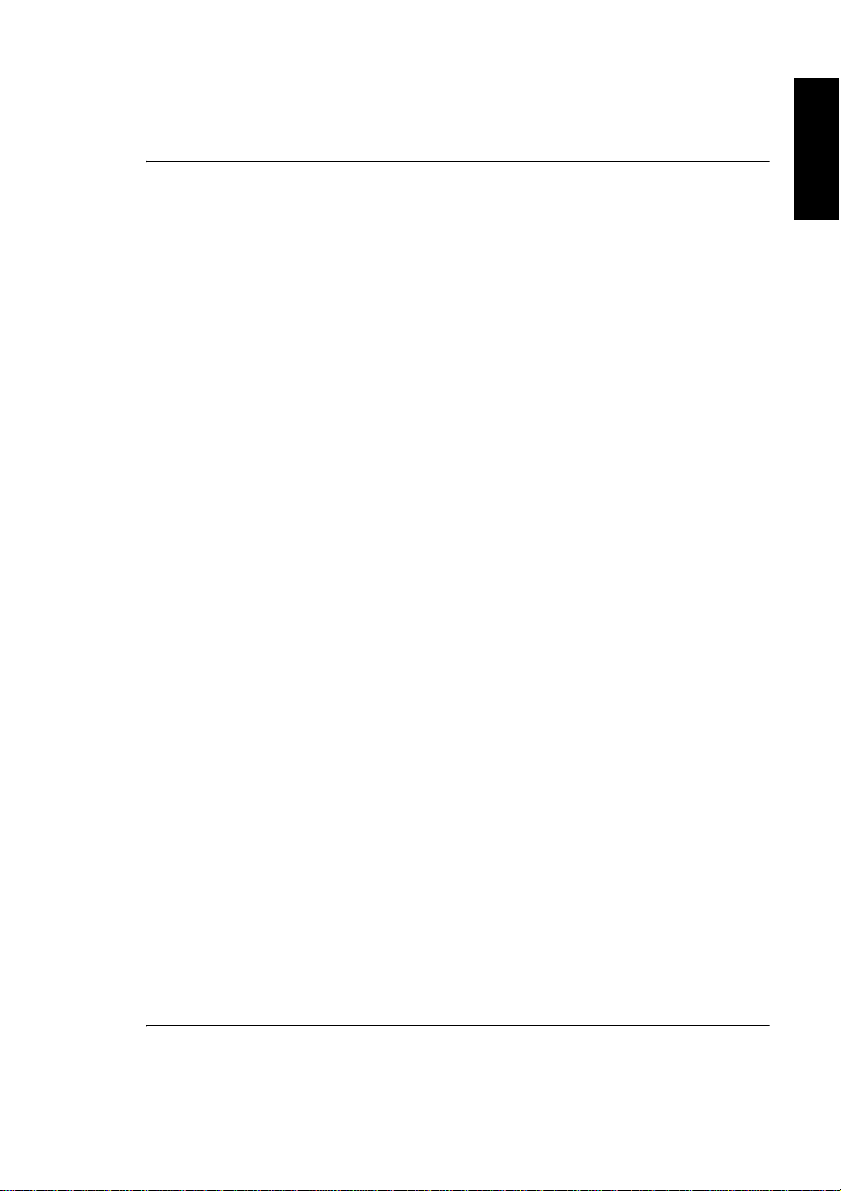
目次
第一部分: 快速使用指南
繁體中文
1. 請先閱讀下列資訊 .......................................................... 2
關於快速使用指南 ....................................................................... 2
關於使用手冊 ............................................................................... 2
2. 檢查包裝內容 .................................................................. 2
3. 安裝與操作顯示器的注意事項 ..................................... 3
4. 安裝底座 .......................................................................... 4
安裝前的注意事項 ....................................................................... 4
安裝底座 ........................................................................................ 4
5. 認識您的顯示器 .............................................................. 5
前視圖 ............................................................................................ 5
控制面板 ( 右側 ) ......................................................................... 6
外接視聽裝置端子面板 ( 左側 ) ................................................ 7
後視圖 ............................................................................................ 8
6. 連接視訊和音源 .............................................................. 9
支援的輸入訊號種類 ................................................................... 9
連接複合視訊輸入 ....................................................................... 10
連接 S-Video 視訊輸入 ................................................................ 10
連接色差視訊輸入 ....................................................................... 11
連接電腦 D-Sub 視訊輸入 .......................................................... 11
連接 DVI 視訊輸入 ...................................................................... 12
連接 HDMI 視訊輸入 .................................................................. 12
連接立體聲音源輸出 ................................................................... 13
連接耳機輸出 ............................................................................... 13
7. 連接電源線 ...................................................................... 14
8. 調整螢幕角度 .................................................................. 14
9. 基本操作 .......................................................................... 15
開機和待機 ................................................................................... 15
切換輸入訊號 ............................................................................... 15
調整音量 ........................................................................................ 15
關於維護和清潔顯示器的重要資訊 ................................. 16
接下來 ... .............................................................................. 16
第二部分: 使用手冊
螢幕顯示選單 ......................................................... 18
螢幕顯示選單架構 .............................................................. 18
目次 i
Page 2
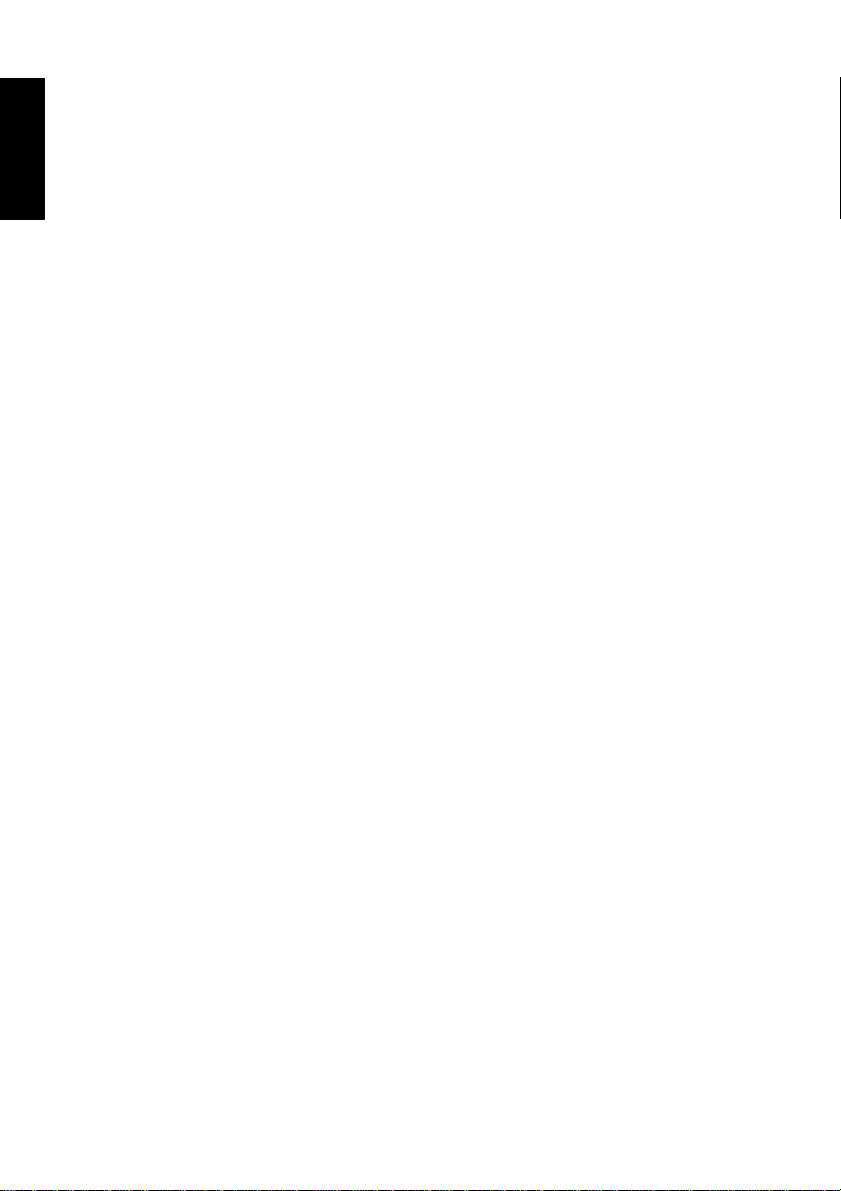
繁體中文
瀏覽螢幕顯示選單 ..............................................................19
螢幕顯示選單中的操作 ............................................................... 19
聲音選單 ...............................................................................20
設定音效模式中的 「自訂」模式 .............................................21
畫質選單 ...............................................................................22
各種畫質模式使用的時機 .......................................................... 24
調整對比度 ................................................................................... 24
調整亮度 ........................................................................................ 24
設定畫質模式中的 「自訂」模式 .............................................24
Senseye 選單 .........................................................................25
設定選單 ...............................................................................26
參考資訊 ................................................................. 27
免責聲明 ...............................................................................27
版權聲明 ...............................................................................27
尺寸圖 ...................................................................................27
規格 .......................................................................................29
支援的電腦視訊 (D-Sub/DVI) 輸入解析度 .....................30
支援的色差視訊輸入解析度 ..............................................30
支援的 HDMI 輸入解析度 .................................................30
在 PC 上設定適當的電腦視訊輸出解析度 .............................. 31
疑難排解 ...............................................................................31
BenQ 大型液晶顯示器台灣地區保固服務說明 ..............33
注意事項 ........................................................................................ 33
保固除外條款 ............................................................................... 33
目次ii
Page 3
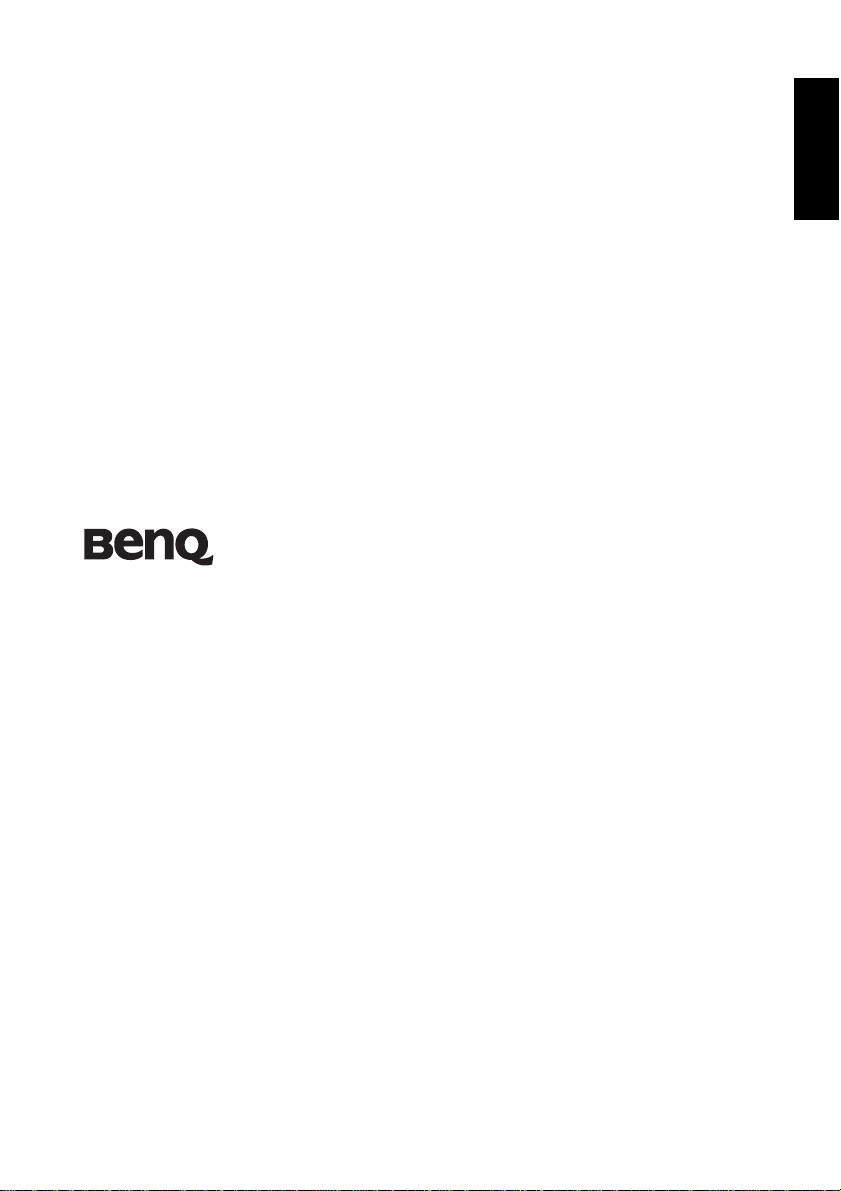
VB 系列彩色液晶顯示器
第一部分: 快速使用指南
繁體中文
歡迎使用
Page 4
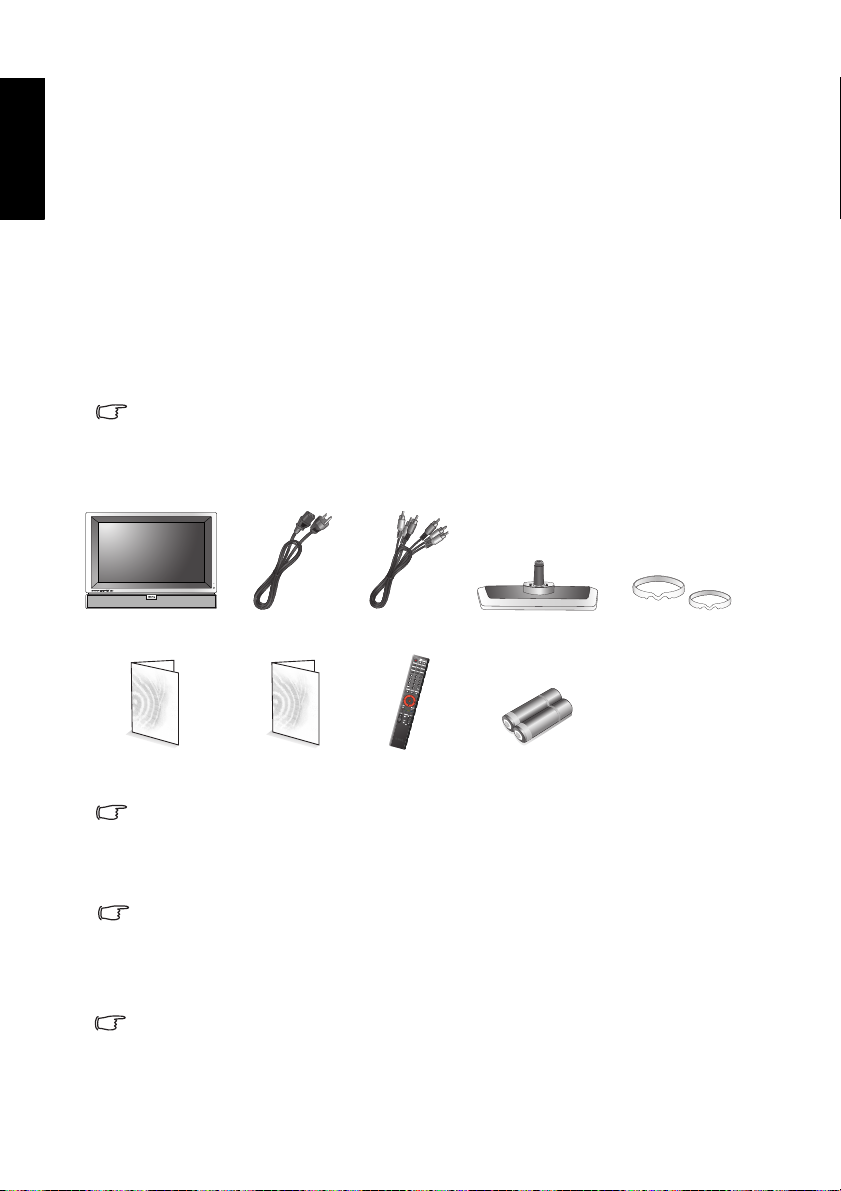
繁體中文
1. 請先閱讀下列資訊
感謝您選購了 BenQ 彩色液晶顯示器。 我們由衷希望這台科技先驅的平
面寬螢幕彩色液晶顯示器,能為您未來生活增添無窮的歡樂。在開始安
裝和使用本顯示器之前,請先花上幾分鐘,詳細地閱讀本快速使用指南
內的所有資訊。
關於快速使用指南
第一部分中的快速使用指南,將提供顯示器各部份名稱與功能的介紹,
以及安裝顯示器的相關資訊。
關於使用手冊
第二部分中的使用手冊,將告訴您如何自訂顯示器的設定,讓您可依照
自身的喜好和使用環境得到最佳的視聽享受。此外,在使用手冊中,還
將說明本顯示器的產品規格和故障排除等資訊,提供您未來使用時最有
用的協助。
關於遙控器的使用說明,請參閱隨類比視訊盒附上的安裝與使用指南。
2. 檢查包裝內容
在打開包裝後,請檢查下列所有物品和配件是否齊全:
彩色液晶顯示器 (x1) 電源線 (x1) 複合視訊 (AV)
訊號線 (x1)
快速使用指南 /使用
手冊 (x1)
本產品所提供的電源線類型可能會隨您購買地點不同而與上圖所示有所差異。
如果有任何物品和配件遺漏或損壞,請馬上與您購買產品的經銷商連
絡,並告訴他們詳細情況。 本使用手冊與參考文件請妥善保存,以方便
隨時參考使用。
如何正確處理產品包裝材料:
• 產品的硬紙板包裝箱 ( 或包裝盒 ) 都是可以回收的。
• 請勿將所有塑膠袋放置在兒童容易拿取的地方。
• 若可能,請妥善收好所有的包裝材料,以方便將來運送本顯示器時使用。
• 在丟棄包裝材料前,請確認沒有遺忘任何的物件在其中。
為了您自身和旁人的安全,在安裝顯示器時一定要小心謹慎,避免損壞顯示器
或對使用的人造成危險。
第一部分: 快速使用指南2
保固服務資訊
(x1)
遙控器 (x1) AAA 四號電池
底座 (x1) 塑膠扣環 (x2)
(x2)
Page 5
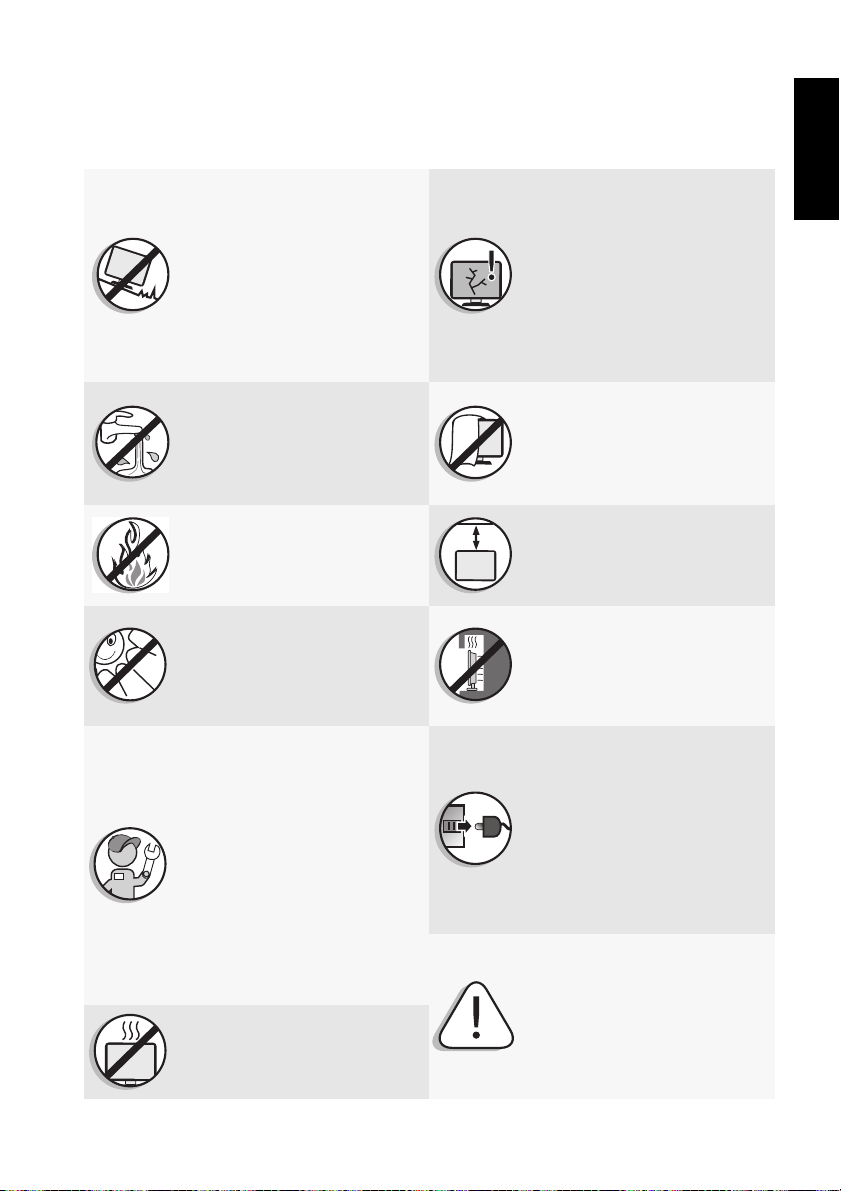
3. 安裝與操作顯示器的注意事項
為避免潛在的損害發生並延長顯示器的使用壽命,請在安裝與操作顯示
器時,遵守以下幾點:
繁體中文
請勿將顯示器放置在不穩定、
傾斜或不牢固的平台上,因
為可能會使顯示器掉落,造
成顯示器及人員的嚴重損害。
如果可能的話,建議您委託
專業的施工人員將顯示器固
定在置放的位置上,如此可
在萬一地震發生時,防止顯
示器傾倒掉落。
請勿在靠近水的地方使用顯示
器,例如浴池或游泳池,也不
要將顯示器放置在容易被水噴
濺的地方,例如窗戶旁。
請勿將顯示器放置在距離熱源
太近的地方,例如散熱器、電
暖器、暖爐及其它會產生熱氣
的產品
(
包括音響擴大機)。
請勿將顯示器放置在陽光或強
光直接照射到的地方,因為過
熱的陽光可能會對顯示器產生
損傷,而強光的直接照射則會
影響顯示內容的觀賞。
若要將本顯示器懸掛於牆壁
上使用,請務必使用本公司
專為本產品型號所提供的壁
掛配件, 並確保壁掛配件裝
釘的位置是水平的。 安裝時,
務必請合格專業的技術人員
來幫您安裝,一定要確認壁
掛配件是否已經牢固地深鎖
於牆壁內層上,而不是只有
鎖在牆壁的裝潢薄板上,千
萬不要僅使用任何種類的膠
黏在牆壁上。
請勿將顯示器放置在通風不
佳的環境中。
液晶顯示器的螢幕上有一層
很薄的玻璃膜,很容易因為
敲擊或壓力而造成裂痕、劃
傷,甚至破裂。 同樣地,在
過度的施力或極度的溫差變
化下,特殊的液晶材質同樣
也可能會損壞。 因此,請在
安裝或使用時都要特別地小
心謹慎。
當顯示器電源開啟時,請勿
覆蓋或阻塞機體的任何通風
口或開口。 建議您定期清理
機身上的通風口,以保持散
熱順暢。
若要將顯示器懸掛於牆壁上
使用,顯示器周圍請保留足
夠的空間,以方便將顯示器
順利懸掛於壁掛配件上。
若要將顯示器採嵌壁式方式
內嵌於牆壁內使用時,顯示
器的四周請保留足夠的空間,
以保持良好的通風狀態。
本顯示器上沒有可切斷電源
供應的電源開關。在安裝本
顯示器時,請在顯示器與電
源插座間加裝可以切斷電源
的開關裝置,或讓電源插座
位於顯示器附近可以方便接
近的地方,以備萬一顯示器
發生故障時,可以迅速切斷
電源,或取下電源插頭。
請注意並遵守所有標示在顯
示器上的警告與指示。
第一部分: 快速使用指南 3
Page 6
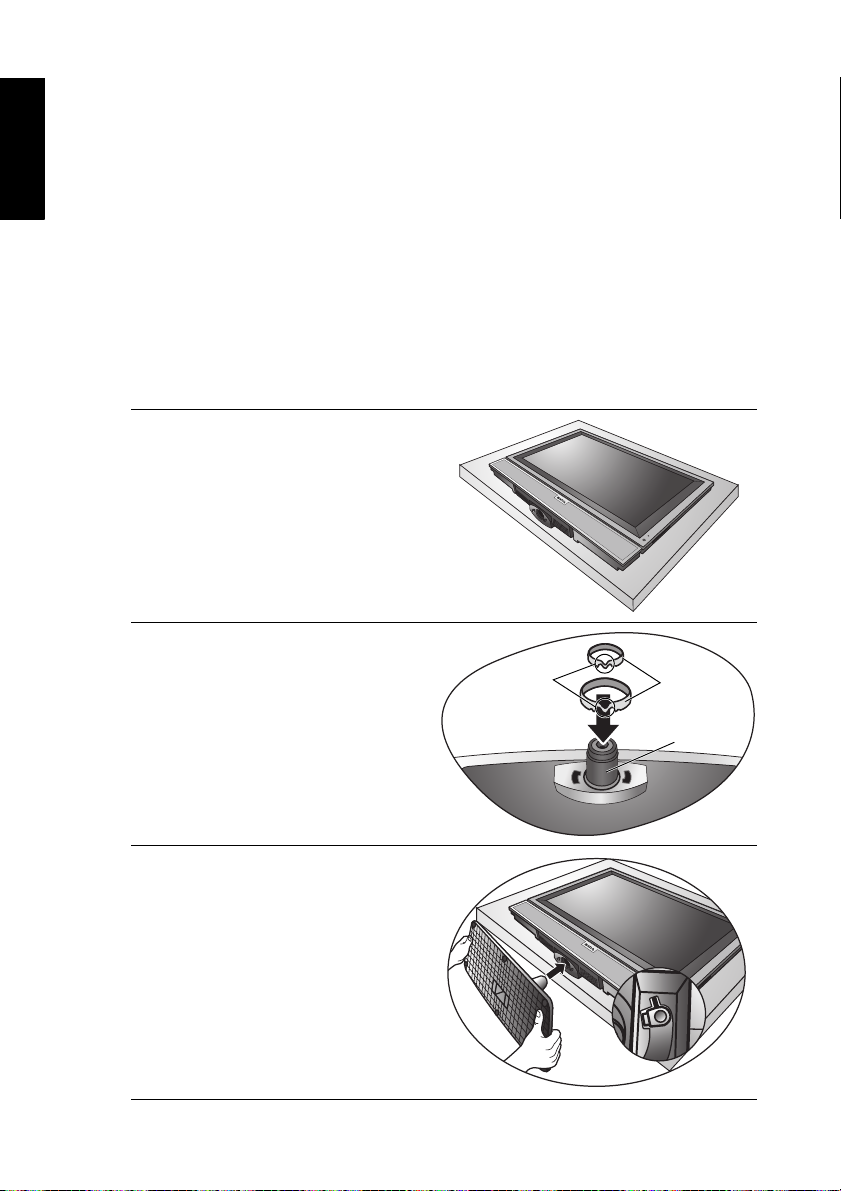
繁體中文
4. 安裝底座
安裝前的注意事項
安裝底座
在開始安裝底座前,請您務必注意下列事項:
• 由於顯示器的重量頗重,因此在安裝底座時,務必由兩人以上之成人
進行安裝。
• 顯示器的液晶面板極為脆弱並且易受損傷。在拿取或移動顯示器本體
時,請手持螢幕邊框,避免觸摸到面板本身,並請注意勿讓任何物體
碰撞到液晶面板。請在安裝時,以一塊柔軟乾淨且不掉棉絮的浴巾包
覆顯示器本體,以保護液晶面板。
• 請將顯示器安裝在堅硬、平坦且穩固的平面上,以免顯示器傾倒造成
危險。如果可能的話,建議您委託專業的施工人員將顯示器固定在置
放的位置上,如此可在萬一地震發生時,防止顯示器傾倒掉落。
1. 將顯示器正面朝上平躺,放置
於桌上或平台上。
2. 將大小塑膠扣環先後套入底座
中央支柱。請特別注意塑膠扣
環上 「V」字形部位的方向,
切勿安裝錯誤。
3. 將底座朝順時鐘方向旋轉,以
對準並插入顯示器下方的卡榫
孔。
第一部分: 快速使用指南4
注意塑膠
扣環上
「V」字部
位的方向
塑膠扣環
底座中央
支柱
Page 7
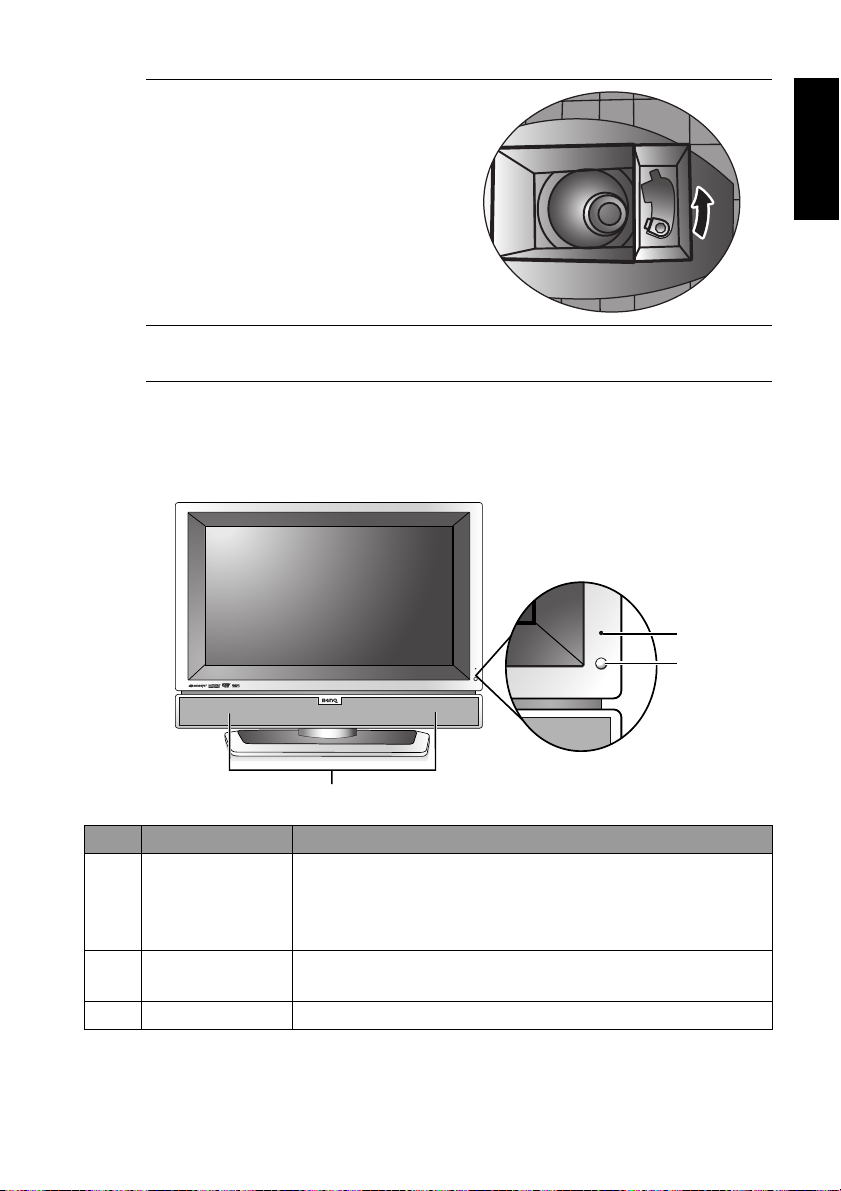
4. 將底座朝逆時鐘方向旋轉,直
到卡榫固定為止。
5. 安裝完成後,請小心將顯示器立起,並檢查是否安裝穩固妥當。接
著將之搬動到預定安放的位置。
5. 認識您的顯示器
前視圖
繁體中文
1
2
3
編號 名稱 說明
• 當顯示器電源開啟時,此指示燈會亮綠色。
1
電源指示燈
2
遙控訊號感應窗
3
揚聲器 提供高音質且逼真的音效輸出。
• 當顯示器電源處於待機狀態時,此指示燈會亮紅色。
• 當顯示器進入省電模式 ( 請參閱第 26 頁的 「省電模
式」 ) 時,會閃爍紅色。
接收從遙控器傳送過來的訊號。 請勿將任何物體放置
於此感應器前方,以避免阻礙訊號的接收。
第一部分: 快速使用指南 5
Page 8
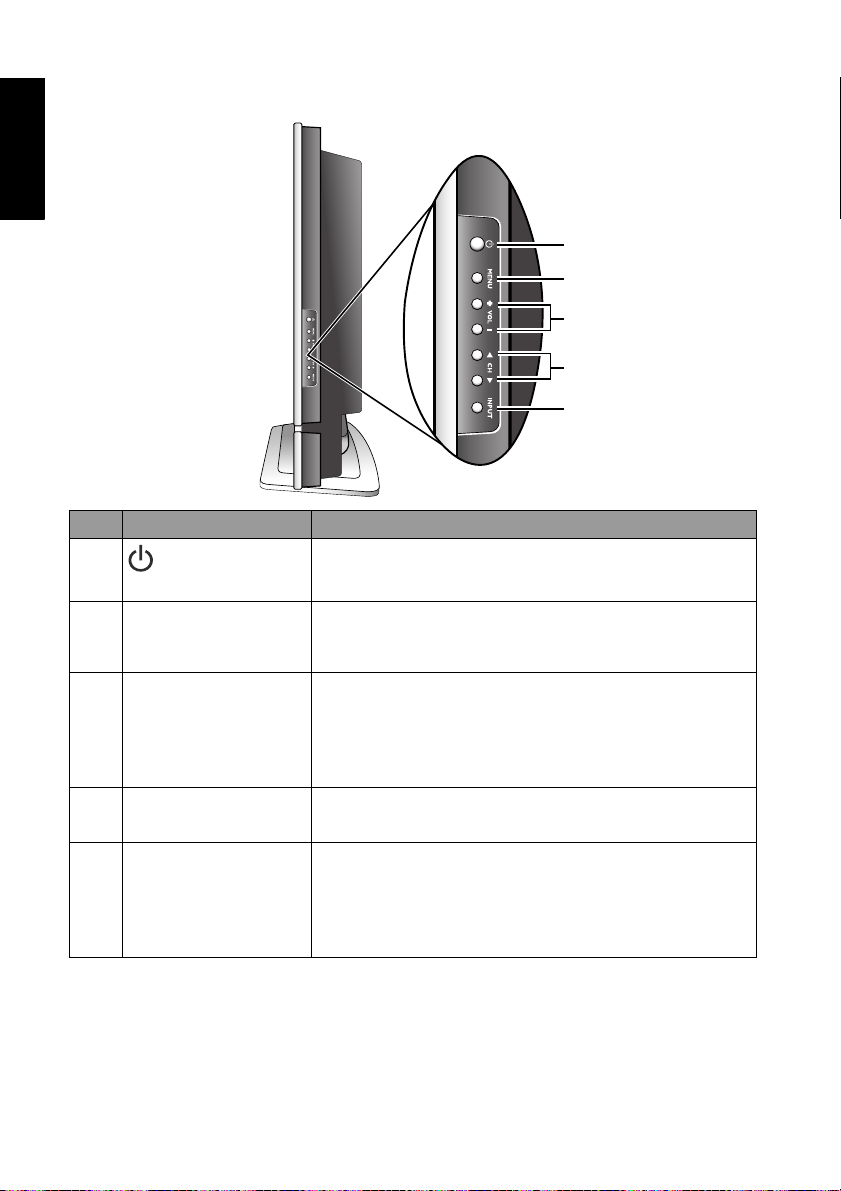
繁體中文
控制面板 ( 右側 )
編號 名稱 說明
1
2
3
4
5
1
2
3
4
5
( 電源 / 待機 )按鈕按此按鈕可開啟顯示器的電源,或讓顯示器進入
MENU ( 選單 ) 按鈕
VOL ( 音量 ) +/-
按鈕
CH ( 選擇 ) /
按鈕
INPUT ( 輸入選擇 )
按鈕
第一部分: 快速使用指南6
待機模式。請參閱第 15 頁的 「開機和待機」。
按下此按鈕可顯示螢幕顯示選單,再按一次此按
鈕可將之關閉。請參閱第 19 頁的 「瀏覽螢幕顯示
選單」。
• 用以調整顯示器之內建揚聲器的音量大小。請參
閱第 15 頁的 「調整音量」。
• 在螢幕顯示選單中,按這些按鈕可進行左右選擇
或變更設定。請參閱第 19 頁的 「瀏覽螢幕顯示
選單」。
在螢幕顯示選單中,按這些按鈕可進行上下選擇。
請參閱第 19 頁的 「瀏覽螢幕顯示選單」。
• 可讓您選擇不同的輸入訊號源。請參閱第 15 頁
的 「切換輸入訊號」。
• 在螢幕顯示選單開啟時,按此按鈕可選擇反白的
功能,或進入子選單 ( 若有的話 )。請參閱第 19
頁的 「瀏覽螢幕顯示選單」。
Page 9
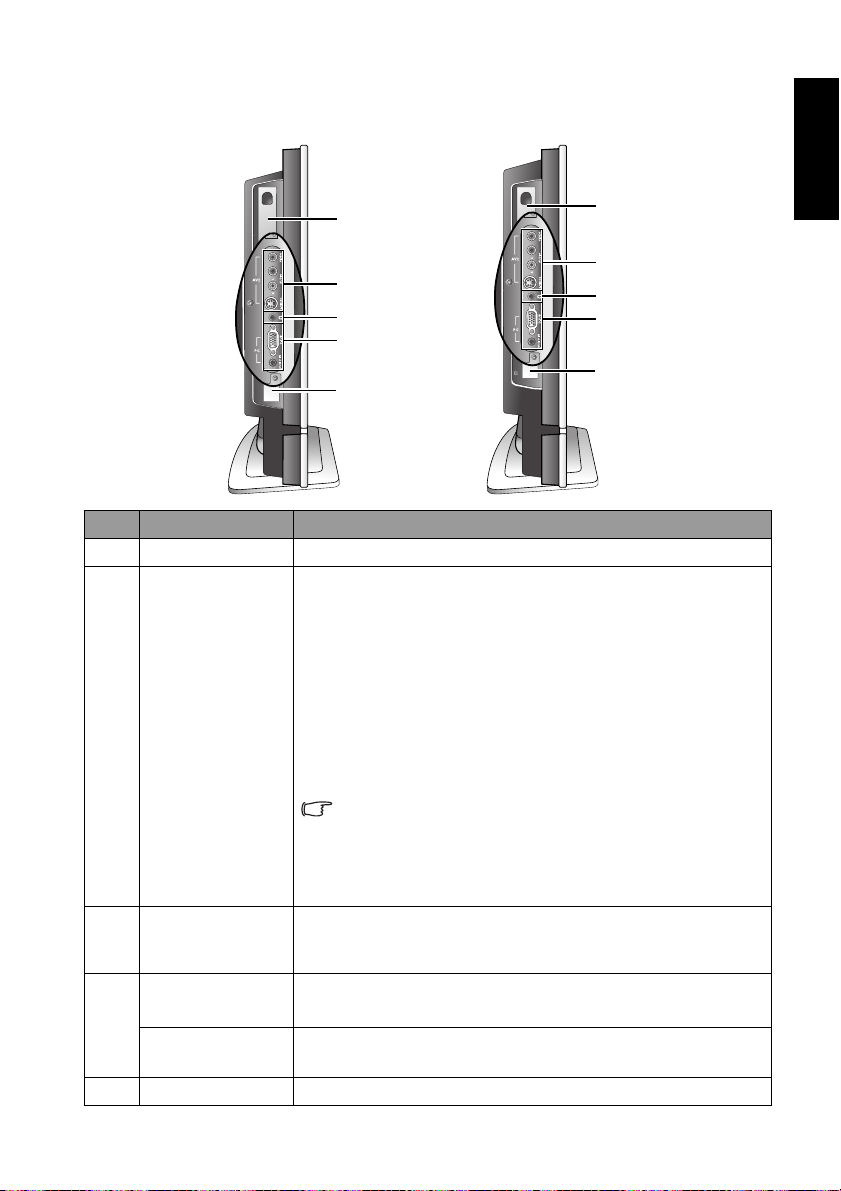
外接視聽裝置端子面板 ( 左側 )
VB2621
VB3222 / VB3223E
繁體中文
1
2
3
4
5
編號 名稱 說明
1
數位視訊盒槽 可供您安裝選購的數位節目視訊盒。
• VIDEO ( 複合視訊 ) 輸入端子:用以連接至視訊來源
裝置的複合視訊輸出端子。請參閱第 10 頁的 「連接
複合視訊輸入」。
• S-VIDEO (S-Video 視訊 ) 輸入端子:用以連接至視訊
來源裝置的 S-Video 輸出端子。 請參閱第 10 頁的
「連接 S-Video 視訊輸入」。
AV 2 輸入端子
2
( 複合視訊或 SVideo)
• AUDIO L/R ( 左 / 右聲道音源 ) 輸入端子:用以連接
至視訊來源裝置對應於複合視訊或 S-Video 視訊的左
右聲道音訊輸出端子。請參閱第 10 頁的 「連接複合
視訊輸入」與第 10 頁的 「連接 S-Video 視訊輸入」。
您可以使用複合視訊或 S-Video 視訊的輸入端子來連
接外接的視訊來源裝置。 如果兩組端子同時都已經連
接至視訊來源,那麼顯示器僅會顯示 S-Video 視訊輸
入。 若需選擇其一,建議您 S-Video 所提供的影像畫
質會比較好。
此插孔可讓您外接耳機以提供聲音輸出使用。當外接
3
耳機插孔
耳機一接上時,顯示器內建的揚聲器會立刻變成靜音
狀態,所有聲音改由耳機輸出。
PC D-SUB ( 電腦
視訊輸入 )
4
PC AUDIO IN (
電腦音訊輸入 )
5
類比視訊盒槽 可供您安裝選購的類比節目視訊盒。
用以連接至電腦的 D-Sub 視訊輸出端子。請參閱第 11
頁的 「連接電腦 D-Sub 視訊輸入」。
用以連接至電腦視訊輸出所對應的音訊輸出端子。請
參閱第 11 頁的 「連接電腦 D-Sub 視訊輸入」。
1
2
3
4
5
第一部分: 快速使用指南 7
Page 10

繁體中文
後視圖
VB2621
5
34
2
編號 名稱 說明
用以連接至電腦的 DVI 數位視訊輸出端子,或
HDMI /DVI (HDMI/
1
DVI 輸入 )
視訊來源裝置的 HDMI 數位音訊 / 視訊輸出端
子。請參閱第 12 頁的 「連接 DVI 視訊輸入」
與第 12 頁的 「連接 HDMI 視訊輸入」。
AV 1 Y C
(AV 1 色差視訊輸入 )
2
AV 1 L/ R
(AV 1 色差視訊左 / 右
聲道音源輸入 )
B/PB CR/PR
用以連接至視訊來源裝置的色差視訊輸出端子
(Y C
視訊輸入」。
用以連接至視訊來源裝置對應於色差視訊輸出
的左 / 右聲道音源輸出端子。請參閱第 11 頁的
「連接色差視訊輸入」。
用以連接至外接音源裝置的左 / 右聲道音源輸入
AUDIO OUTPUT L/R (
3
左 / 右聲道音源輸出 )
端子。此輸出端子可在任何時候連接使用。然
而,其輸出音量大小是固定不變的,並無法從
顯示器上調整。請參閱第 13 頁的 「連接立體聲
音源輸出」。
DVI-AUDIO INPUT L/
4
R (DVI 左 / 右聲道輸
入 )
5
AC-INLET ( 電源輸入 )
用以連接至電腦的 DVI 視訊輸出所對應的左 /
右聲道音訊輸出端子。請參閱第 12 頁的 「連接
DVI 視訊輸入」。
用以連接電源線。請參閱第 14 頁的 「7. 連接電
源線」。
1
B/PB CR/PR)。請參閱第 11 頁的 「連接色差
VB3222 / VB3223E
5
3
4
2
1
第一部分: 快速使用指南8
Page 11
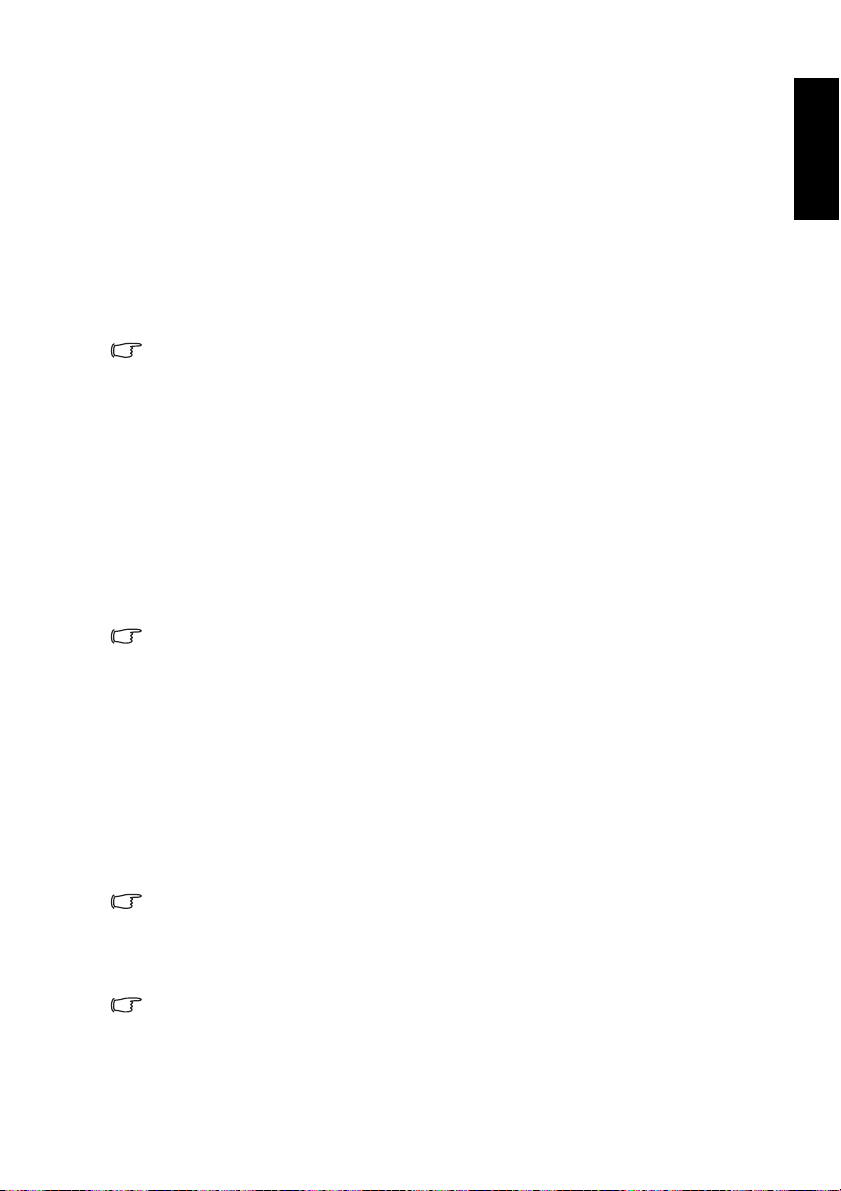
6. 連接視訊和音源
支援的輸入訊號種類
在本顯示器上有許多類比與圖形視訊輸入端子,以及相對應的音訊輸入
端子 ( 請參閱第 7 頁的 「外接視聽裝置端子面板 ( 左側 )」與第 8 頁的
「後視圖」 ),可支援同時連接數種不同類型的視訊輸入來源,並可讓您
隨時使用顯示器上的 INPUT ( 輸入選擇 ) 按鈕切換想顯示的輸入源:
• 類比視訊源輸入: 包括 1 組 S-Video 視訊輸入端子、 1 組複合視訊 (AV)
輸入端子與 1 組色差視訊輸入端子。
• 圖形視訊源輸入: 包括 1 組 HDMI/DVI 數位視訊輸入端子和 1 組 D-
Sub 電腦視訊輸入端子。
本顯示器並不支援可同時顯示兩種視訊畫面的功能,例如子母畫面功能。
類比視訊源輸入
您可將具備有類比視訊輸出的裝置 ( 例如卡式錄放影機或電視遊樂器 )
連接到顯示器的複合視訊 (AV) 或 S-Video 視訊輸入端子使用,並使用顯
示器上的 INPUT ( 輸入選擇 ) 按鈕選擇 「AV 2 」輸入 ( 複合視訊 ) 或
「AV 2 - S 」輸入 (S-Video 視訊 ) 以觀賞這些視訊輸入畫面。 連接方式請
參閱第 10 頁的 「連接複合視訊輸入」和第 10 頁的 「連接 S-Video 視訊
輸入」。
您也可以將具有色差視訊輸出的裝置 ( 例如 DVD 播放機 ) 的色差視訊
輸出端子連接到顯示器的色差視訊輸入端子,並選擇 「AV 1 」輸入以觀
賞色差視訊輸入畫面。連接方式請參閱第 11 頁的 「連接色差視訊輸
入」。
在以上三種類比視訊源輸入中,色差視訊輸入所提供的畫面品質是最高的。
圖形視訊源輸入
您可將電腦的 D-Sub 視訊輸出連接到顯示器的 D-Sub 電腦視訊輸入端
子。若要獲得更佳的畫質,您可將電腦的 DVI 數位視訊輸出,透過 DVI
轉 HDMI 連接線連接至顯示器的 HDMI/DVI 數位視訊輸入端子。若您
的視訊輸出裝置支援 HDMI 輸出,您也可以將之直接連接至顯示器的
HDMI/DVI 輸入端子使用。 請依據您所連接的視訊種類,使用顯示器上
的 INPUT ( 輸入選擇 ) 按鈕選擇 「PC」、「 DVI」或 「HDMI」輸入以
觀賞這些視訊輸入畫面。 連接方式請參閱第 11 頁的 「連接電腦 D-Sub
視訊輸入」、第 12 頁的 「連接 DVI 視訊輸入」和第 12 頁的 「連接
HDMI 視訊輸入」。
若要充分利用本顯示器的高解析度顯示能力,請將您的視訊輸出設備 ( 例如
DVD 播放機或電腦 ) 的視訊輸出解析度設定為接近或吻合本顯示器之面板解析
度的設定 ( 若視訊輸出設備支援的話 ),例如 720p ( 色差 /HDMI 視訊 )或 1360
x 768 ( 電腦 D-Sub/DVI 視訊 ) 的解析度。關於如何設定輸出解析度的相關資
訊,請參考所連接設備的說明文件。
連接輸入訊號時的注意事項:
• 為了安全起見,在連接任何外接裝置前,請務必先關閉顯示器與視訊輸出裝
置的電源。
• 在決定使用的連接方式前,請先熟悉認識顯示器上每個輸入端子孔的位置和
類型。因為若連接方式錯誤,會影響到影像的畫質。
• 連接後請確認所有的接頭和訊號線都已牢牢地連接固定而沒有鬆脫的情況。
繁體中文
第一部分: 快速使用指南 9
Page 12
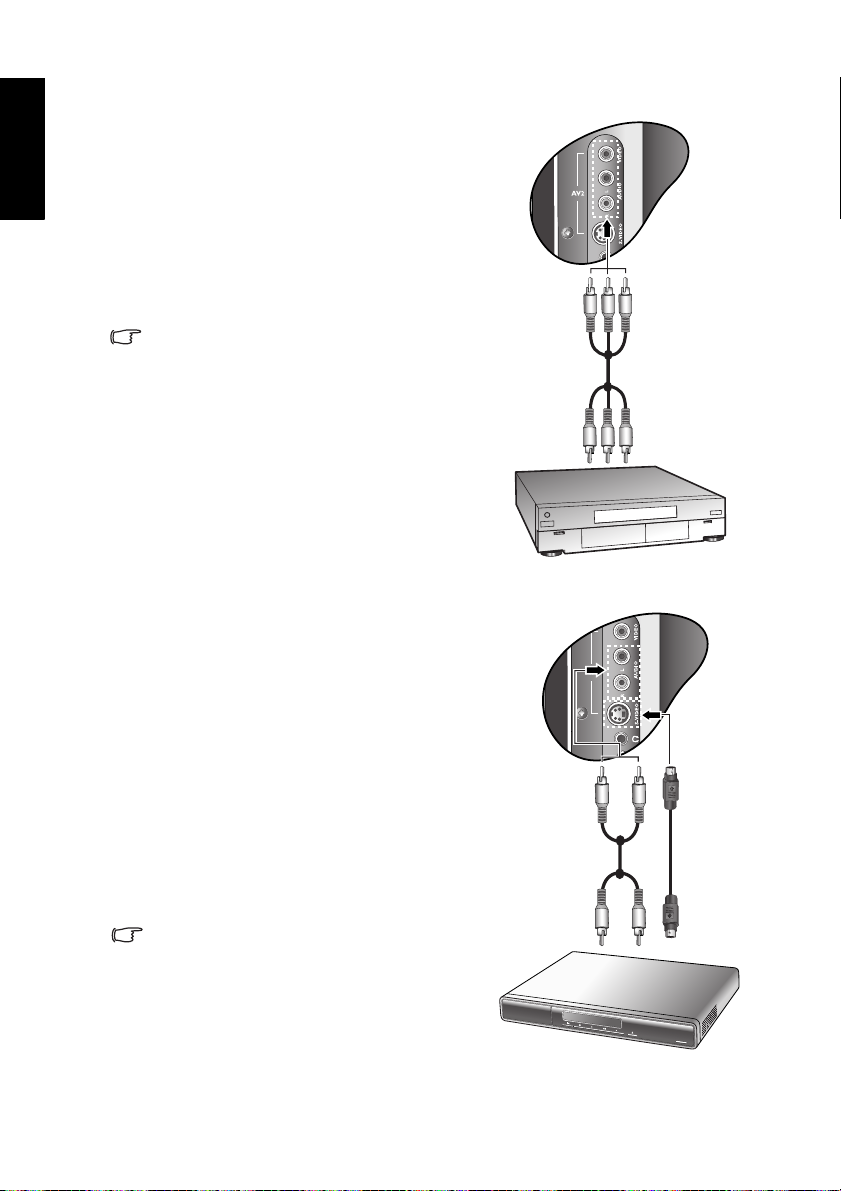
繁體中文
連接複合視訊輸入
如圖所示,使用包裝內附的複合視訊 (AV)
訊號線,將視訊輸出裝置 ( 例如卡式錄放
影機 ) 的複合視訊 (AV) 輸出端子連接至顯
示器上的複合視訊 (AV2) 黃色 VIDEO ( 視
訊 ) 輸入端子,以及紅色 AUDIO R ( 右聲
道 ) 與白色 AUD I O L ( 左聲道 ) 輸入端子。
若您要觀賞從複合視訊端子輸入的畫面,
請使用顯示器上的 INPUT ( 輸入選擇 ) 按
鈕切換輸入訊號種類至 「AV 2 」。
連接 S-Video 視訊輸入
1. 使用 S-Video 訊號線 ( 需另購 ),將視訊
2. 使用適當的 RCA 規格音訊訊號線 ( 須
若您要觀賞從 S-Video 視訊端子輸入的畫
面,請使用顯示器上的 INPUT ( 輸入選擇
) 按鈕切換輸入訊號種類至 「AV 2 - S 」。
複合視訊輸入是目前最普遍的訊號輸入種
類。然而,此種方式所提供的影像畫質是
最低的。 相較之下,S-Video 輸入提供的
影像畫質較佳。
如果在 AV2 輸入端子上同時連接有複合視
訊與 S-Video 輸入訊號,顯示器將只會顯
示 S-Video 輸入訊號。此時,若您要觀賞
複合視訊輸入,請暫時中斷 S-Video輸入
的連接。
輸出裝置 ( 例如 DVD 播放機 ) 的 S-
Video 輸出端子連接至位於顯示器上的
AV 2 S- VI DE O ( 黑色 ) 輸入端子。 在接
上端子時,請對準訊號線的接頭,以免
將接頭的針腳弄歪。
另購 ) ,將視訊輸出裝置的 S-Video 左
右聲道音訊輸出端子連接至顯示器上對
應的 AV 2 紅色 AUDIO R ( 右聲道 ) 與白
色 AUD I O L ( 左聲道 ) 輸入端子。
您無需同時連接同一視訊輸出裝置的複合
視訊和 S-Video 視訊,只需連接其中之一
即可。若您可選擇的話,請使用 S-Video
代替複合視訊,以獲得較佳的影像畫質。
音訊訊號線
複合視訊 (AV)
訊號線
卡式錄放影機
S-Video
訊號線
DVD
播放機
第一部分: 快速使用指南10
Page 13
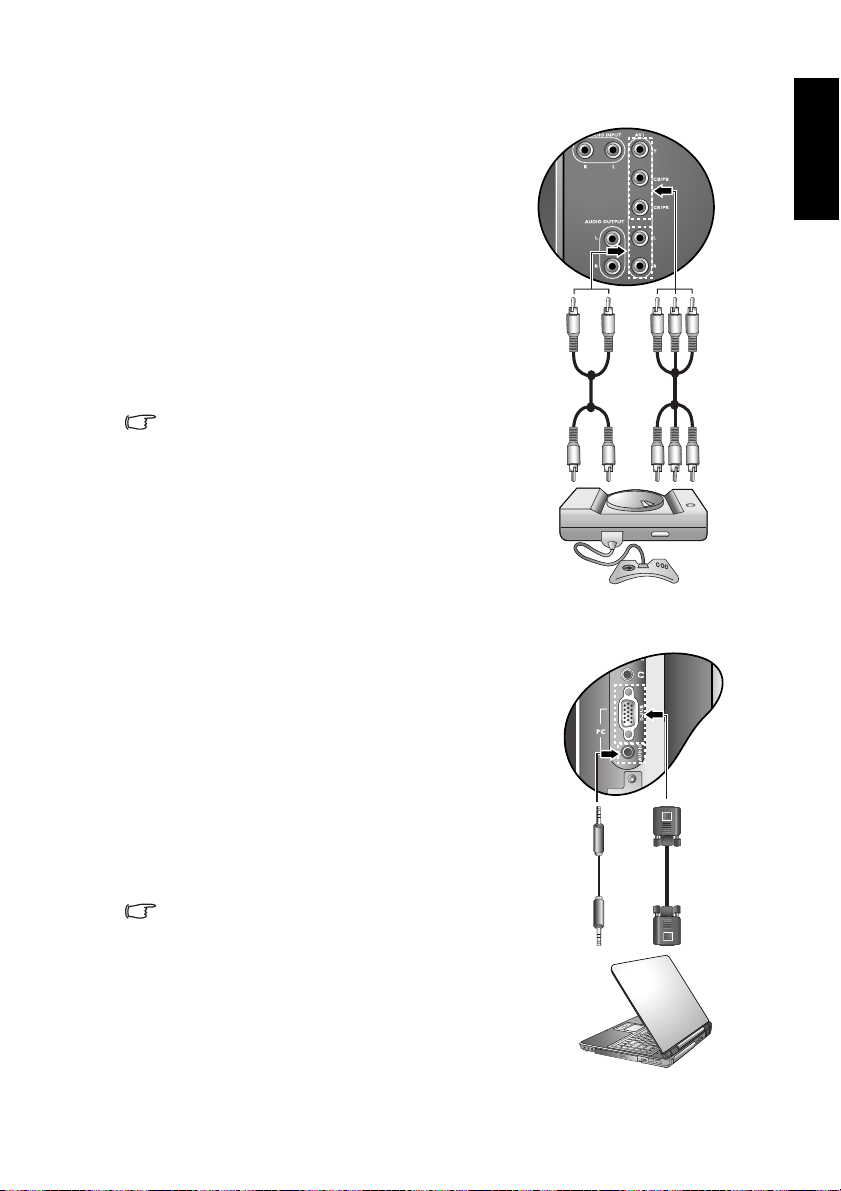
連接色差視訊輸入
1. 使用色差視訊訊號線 ( 須另購 ) 將視訊
來源裝置 ( 例如電視遊樂器 ) 的色差視
訊輸出端子連接到顯示器上的 AV1 Y、
B/PB、CR/PR 端子。連接時請注意接
C
頭與端子的顏色是否相符。
2. 使用適當的 RCA 規格音訊訊號線 ( 須
另購 ) ,將視訊來源裝置的音訊輸出端
子連接到顯示器上對應的 AV 1 紅色 R (
右聲道 ) 與白色 L ( 左聲道 ) 輸入端子。
若您要觀賞從色差視訊端子輸入的畫面,
請使用顯示器上的 INPUT ( 輸入選擇 ) 按
鈕切換輸入訊號種類至 「AV 1 」。
在類比視訊訊號中,色差視訊所提供的影
像品質是最好的。
請確認接頭與端子的顏色相符,因為若連
接錯誤,會導致色彩異常或影像扭曲。
若要得到最佳的顯示效果,請將色差視訊
來源裝置的輸出解析度設為 720p。
關於本顯示器支援的所有色差視訊解析
度,請參閱第 30 頁的 「支援的色差視訊
輸入解析度」。
連接電腦 D-Sub 視訊輸入
1. 使用 Mini D-Sub 15 針訊號線 ( 需另購
) ,將電腦 (PC) 的 D-Sub 視訊輸出埠連
接至顯示器的 PC D-SUB ( 電腦視訊 ) 輸
入端子。
2. 使用適當的立體聲音訊訊號線 (3.5mm
Mini-jack 規格,需另購 ) ,將電腦 (PC)
的音源輸出插孔連接至顯示器的 PC
AUDIO ( 電腦音源 ) 輸入端子。
若您要觀賞從電腦視訊端子輸入的畫面,
請使用顯示器上的 INPUT ( 輸入選擇 ) 按
鈕切換輸入訊號種類至 「PC」。
若要得到最佳的顯示效果,請將電腦視訊
輸出設為符合或相近於 1360 x 768 的解
析度 ( 若電腦的顯示卡支援的話 )。
關於本顯示器支援的電腦視訊解析度,以
及如何在電腦上設定適當的輸出解析度,
請參閱第 30 頁的 「支援的電腦視訊 (D-
Sub/DVI) 輸入解析度」與第 31 頁的 「在
PC 上設定適當的電腦視訊輸出解析度」。
音訊訊號
線
音訊訊號線
電腦
色差視訊
訊號線
電視遊樂器
Mini D-Sub
訊號線
繁體中文
第一部分: 快速使用指南 11
Page 14

繁體中文
連接 DVI 視訊輸入
1. 使用適當的 DVI 轉 HDMI 接頭訊號線 (
2. 使用適當的 RCA 規格音訊訊號線 ( 須
3. 請使用第 26 頁的 「HDMI/DVI 輸入」
若您要觀賞從 HDMI/DVI 端子輸入的 DVI
畫面,請使用顯示器上的 INPUT ( 輸入選
擇 ) 按鈕切換輸入訊號種類至 「DVI」。
連接 HDMI 視訊輸入
1. 使用 HDMI 訊號線 ( 需另購 ) ,將
2. 請使用第 26 頁的 「HDMI/DVI 輸入」
若您要觀賞 HDMI 視訊輸入的影像,請使
用顯示器上的 INPUT ( 輸入選擇 ) 按鈕切
換輸入訊號種類至 「HDMI」。
需另購 ) ,將電腦 (PC) 或視訊裝置 ( 例
如 DVD 播放機 ) 的 DVI 視訊輸出埠連
接至顯示器的 HDMI/DVI 輸入端子。
另購 ) ,將電腦或視訊裝置的音源輸出
連接至顯示器的 DVI-AUDIO INPUT 紅
色 R 與白色 L 輸入端子。
功能選擇您所連接的視訊類型。
若要得到最佳的電腦視訊顯示效果,請將
電腦視訊輸出設為符合或相近於 1360 x
768 的解析度 ( 若電腦的顯示卡支援的話
)。關於支援的電腦視訊解析度,以及如何
在電腦上設定適當的輸出解析度,請參閱
第 30頁的 「支援的電腦視訊 (D-Sub/
DVI) 輸入解析度」與第 31 頁的 「在 PC
上設定適當的電腦視訊輸出解析度」。
HDMI 視訊輸出裝置 ( 例如支援的 DVD
播放機 ),連接至顯示器的 HDMI/DVI
輸入端子。
功能選擇您所連接的視訊類型。
HDMI ( 高畫質多媒體介面 ) 是一種非壓縮
的數位音訊 / 視訊傳輸介面。它提供視訊
輸出裝置與本顯示器間一個只需連接單一
訊號線的數位音訊 / 視訊傳輸介面。為確
保訊號傳輸的可靠性,建議您使用經
HDMI 認證的高品質 HDMI 訊號線。
請注意,所連接的 HDMI 輸出裝置必須相
容於 HDCP ( 一種針對高畫質數位內容的
防拷保護標準 ) 才能正常顯示。
本顯示器的 HDMI 輸入符合 HDMI 1.2 規
格,且支援最高達 1080i 的解析度。關於
支援的 HDMI 視訊解析度資訊,請參閱第
30 頁的 「支援的 HDMI 輸入解析度」。
音訊訊號線
電腦
HDMI 訊號線
DVI 轉
HDMI 接頭
訊號線
DVD
播放機
第一部分: 快速使用指南12
Page 15

連接立體聲音源輸出
本顯示器提供一組立體聲音訊輸出端子,用
於將音訊訊號輸出至其它音訊設備 ( 例如外
接擴大機或家庭劇院等設備 )。
1. 使用適當的 RCA 規格音訊訊號線 ( 須另
購 ) ,將外接擴大機或其它音響裝置的
左 / 右聲道類比音源輸入端子連接至顯
示器上的 AUDIO OUTPUT L/R ( 左 / 右
聲道音源輸出 ) 端子。
2. 在完成連接後,請將 「聲音」選單中的
「內建揚聲器」項目設為 「關」。
繁體中文
此輸出端子的音量大小是固定不變的,並
無法從顯示器上調整。您必須利用所連接
之音響裝置的音量調整功能進行調整。
請勿使用此端子連接耳機。若要連接耳機,
請參照下述的 「連接耳機輸出」的方式連
接。
連接耳機輸出
本顯示器提供一個耳機輸出插孔,可供您
外接耳機使用。
將耳機的輸入插頭 (3.5mm Mini-jack 規格 )
插入顯示器上的耳機輸出插孔即可。
在連接耳機後,顯示器的揚聲器會馬上變
成靜音狀態。耳機的音量可以使用顯示器
上的 VOL
使用耳機時,請調整至適當的音量,並避
免長時間使用,以免損害聽力。
( 音量 ) +/- 按鈕調整。
音源線
擴大機
耳機
第一部分: 快速使用指南 13
Page 16

繁體中文
7. 連接電源線
1. 將電源線的一端連接到顯示器後方的 AC-INLET 電源插孔。
2. 將電源線的另一端連接到電源插座上,若電源插座上有電源開關的
電源插座
• 本顯示器所提供的電源線僅適用於 110V AC 電源。
• 本顯示器所提供的電源線插頭形狀可能會隨您購買地點不同,而與以上圖示
• 請務必使用符合您當地電源規範的電源線。 若電源線有損壞或磨損,則不可
• 切勿自行改造電源線的插頭種類。 當使用延長線或多功能插頭插座時,請特
• 本顯示器上沒有可切斷電源供應的電源開關。在安裝本顯示器時,請在顯示
警告: 本顯示器是以最高的安全性為設計和製造原則。然而若不當使用,可能
會有觸電或引發火災的危險。
話,請打開電源開關。 顯示器將會進入待機狀態,且電源指示燈 (
位於顯示器前方右下角 ) 將會亮紅色。
AC-INLET 電源插孔
電源線
有所差異。
再繼續使用。 請另購相同規格的電源線替換使用。
別注意不要超過其負載。
器與電源插座間加裝可以切斷電源的開關裝置,或讓電源插座位於顯示器附
近可以方便接近的地方,以備萬一顯示器發生故障時,可以迅速切斷電源,
或取下電源插頭。
8. 調整螢幕角度
本顯示器的螢幕可向左或向右水平旋轉。
您可以依照您的觀賞環境,調整螢幕至最
舒適的觀看角度。
螢幕可旋轉的角度:
• VB2621:左右各 15 度
• VB3222 / VB3223E:左右各 30 度
第一部分: 快速使用指南14
Page 17

9. 基本操作
開機和待機
在進行操作前,請確認顯示器的電源線已經插上插座,且插座的電源開關 (如
有開關的話)也已打開。
打開顯示器的電源
將電源線插入電源插座後,顯示器會自動進入待機狀態,且電源指示燈
會亮紅色。按顯示器上的 (電源 / 待機 ) 按鈕。 顯示器將會開機,且
電源指示燈會亮綠色。
讓顯示器進入待機狀態
在顯示器電源開啟的狀態下,按顯示器上的 (電源 / 待機 ) 按鈕,顯
示器將進入待機狀態,且電源指示燈將會亮紅色。
顯示器在待機狀態下仍會消耗少許電力 ( 約 1.5W)。
切換輸入訊號
1. 打開顯示器的電源。
2. 打開視訊來源設備的電源,並播放視訊。
3. 按顯示器上的 INPUT ( 輸入選擇 ) 按鈕切換輸入訊號來源。您可按
下該按鈕數次,直到您想觀賞的輸入畫面顯示在螢幕上為止。 輸入
顯示的順序為:
繁體中文
AV1 ( 色差視訊 )
• 這些選項僅有在輸入訊號已連接至顯示器上相應的輸入端子時才會出現。
• 如果在顯示器的 AV2 輸入端子上同時連接有複合視訊與 S-Video 輸入訊號,
顯示器將只會顯示 S-Video輸入訊號。此時,若您要觀賞複合視訊輸入,請
暫時中斷 S-Video輸入的連接。
• 請注意,HDMI 輸入訊號必須與 HDCP( 一種數位視訊版權標準 ) 相容才能正
常顯示。在切換至 HDMI 輸入時,顯示器會停頓約三秒鐘偵測輸入訊號的
HDCP 資訊,而不會立即顯示畫面。這不是故障。
• 若您要顯示筆記型電腦的畫面,請參照您電腦的使用說明,將視訊輸出從內
建螢幕切換至外接 D-Sub 輸出,方能正常顯示畫面。
AV2 ( 或 AV2-S)
HDMI ( 或 DVI)
PC
調整音量
• 按顯示器上的 VOL ( 音量 ) + 按鈕可增加音量。 螢幕上的音量指示長度
將會增加,代表音量正在增加。
• 按顯示器上的 VOL ( 音量 ) - 按鈕可降低音量。螢幕上的音量指示長度
將會減少,代表音量正在降低。
第一部分: 快速使用指南 15
Page 18

繁體中文
關於維護和清潔顯示器的重要資訊
• 若要清潔顯示器,請務必先讓顯示器進入待機狀態,並中斷與電源插
座的連接。
• 切勿使用任何乳狀、液狀、氣霧式或噴霧式的清潔劑清潔顯示器面
板。 如有必要,請先拿一塊乾淨、不會掉棉絮的軟布,沾上少許 pH
值為中性且已加水稀釋的清潔劑,輕輕地先將面板上的油漬或污垢擦
掉。 接著,再拿另外一塊不會掉棉絮的乾軟布將面板擦拭一遍。
• 本顯示器雖然經過嚴密和特殊環境的測試,您仍然有可能會發現在螢
幕上有極少數失去活性的亮點或暗點會顯示固定的顏色或呈現黑色。
請注意這並不會影響您所購買之產品的效能,因為通常這些亮點或暗
點在正常的觀看距離下是很難看見的。
• 若會有一段長時間不使用顯示器 ( 例如您要出國度假的期間 ) 時,請
務必讓顯示器進入待機狀態,並中斷與電源插座的連接。
• 液晶 (LCD) 螢幕,如同電漿 (PDP) 螢幕或傳統的映像管 (CRT) 螢幕一
樣,都可能在螢幕上產生所謂的 「 烙痕」或 「螢幕燒傷」現象。 此
現象是指在螢幕上產生肉眼可見的陰影、線條或圖像殘留,而無法去
除。若因下列情事導致螢幕損害時 ( 如長期播放固定畫面產生之左右
兩條直線、頻道的 logo 等 ),原廠將酌收維修費用。
(1) 使用者長時間 (2 小時以上 ) 以液晶螢幕顯示固定不動的影像。
(2) 使用者切換至 4:3 寬高比並長時間以此模式觀賞畫面 ( 請以全畫面
觀賞或經常改變螢幕圖像寬高比,否則可能會在螢幕上形成兩條可
見痕跡 )。
(3) 請勿將之使用在非家庭觀賞用途,例如公共場所等 ( 本液晶顯示器
係依照一般家庭環境規格所設計 )。
注意事項:
如果有需要長時間 (2 小時以上 ) 顯示靜止畫面,降低畫面的亮度與對
比可能降低烙痕之發生機率。
在顯示電腦輸入訊號時 , 開啟自動關機省電模式功能 ( 請見第 26 頁的
「省電模式」 )。
•
液晶顯示器應注意工作溫度並保持通風環境,避免因包覆、改裝或加
裝設備使液晶面板處於散熱不佳的環境中,而影響液晶面板使用壽命。
接下來 ...
現在您已經閱讀完第一部分 「快速使用指南」的內容。您應該已經了
解如何正確安裝顯示器、連接訊號線、開機 / 待機、選擇輸入源、調整
音量以及維護和清潔等重要工作。 接著,您可以進一步了解這台先進的
顯示器如何為您的生活帶來最大的視聽樂趣。
在第二部分的使用手冊中,我們將詳細地告訴您如何根據您的喜好和使
用的環境需求自訂顯示器設定。 此外,使用手冊中也提供本顯示器的產
品規格和故障排除等資訊,以提供您未來使用時的幫助。
第一部分: 快速使用指南16
Page 19

VB 系列彩色液晶顯示器
第二部分: 使用手冊
繁體中文
歡迎使用
Page 20

繁體中文
螢幕顯示選單
螢幕顯示選單架構
選單項目
聲音
畫質
Senseye
設定
• 「Senseye」選單中的 「雜訊抑制」功能僅支援來自 AV1 與 AV2 (AV2-S)
輸入的畫面,並且僅支援最高到 576i 的解析度。
•
若輸入訊號是來自
訊號」或是 「
「畫質」選單中的 「畫質模式」、「色彩」與 「銳利度」功能都將無法使用。
• 可使用的選單選項會根據您所選擇的輸入訊號來源而定。無法使用的選單選
項將會變成灰色或不顯示。
• 各訊號源下的選單設定是各自獨立的,並不會互相影響。例如在 AV1 訊號源
下的畫質設定並不會影響在 AV2 ( 或 AV2-S) 訊號源下的畫質設定。
AV 1
• 音量
• 平衡
• 聲音類型
• 穩定音
• 環繞音效
• 內建揚聲器
• 進階設定
• 畫質模式
• 對比度
• 亮度
• 色彩
• 銳利度
• 色溫
• 背光
• 黑階強化
• 自動對比度增強
• 雜訊抑制
• 語言
• 睡眠計時器
• 省電模式
• HDMI/DVI 輸入
• 藍屏模式
• 重回預設值
AV2 (AV 2- S) PC
• 畫質模式
• 對比度
• 亮度
• 色彩
• 銳利度
• 色溫
• 背光
• NTSC 色彩
• NTSC 設定
DVI
Video
輸入訊號來源
DVI HDMI
PC 訊號
• 對比度
• 亮度
• 色溫
• 背光
• 自動調整
• 頻率
• 相位
• 水平位置
• 垂直位置
• 黑階強化
• 自動對比度增強
輸入的
PC
訊號」(請參閱第26頁的 「
• 畫質模式
• 對比度
• 亮度
• 色彩
• 銳利度
• 色溫
• 背光
訊號,則不論輸入訊號模式的設定為 「
Video
PC 訊號
訊號
• 對比度
• 亮度
• 色溫
• 背光
HDMI/DVI
Video 訊
號
• 畫質模式
• 對比度
• 亮度
• 色彩
• 銳利度
• 色溫
• 背光
PC
輸入」),在
螢幕顯示選單18
Page 21

瀏覽螢幕顯示選單
您可以透過螢幕顯示選單調整各種不同的顯示器設定。 按顯示器上的
MENU ( 選單 ) 可顯示螢幕顯示選單 :
繁體中文
聲音
畫質
Senseye
TV
螢幕顯示選單中的操作
• 按顯示器上的 CH ( 選擇 ) 、CH ( 選擇 ) 、VOL (
音量 ) + 或 VOL ( 音量 ) - 可以選取選單中的選項或變
更設定值。
• 按顯示器上的 INPUT ( 輸入選擇 ) 可進入子選單 ( 若有
的話 )。
• 按顯示器上的 MENU ( 選單 ) 可退回上一層選單,或關
閉螢幕顯示選單。
以調整畫面銳利度為例:
1. 按 MENU ( 選單 ) 顯示螢幕顯示選單。
2. 按 VOL ( 音量 ) + 或 VOL ( 音量 ) - 選擇畫質。
3. 按 INPUT ( 輸入選擇 ) 進入子選單。
4. 按 CH ( 選擇 ) 或 CH ( 選擇 ) 選擇銳利度 。
5. 按 VOL ( 音量 ) + 或 VOL ( 音量 ) - 進行調整。
6. 按 MENU ( 選單 )
請參考本手冊中關於該功能的說明以獲得更詳細的資訊。
請參閱:
• 第 20 頁的 「聲音選單」
• 第 22 頁的 「畫質選單」
• 第 25 頁的 「Senseye 選單」
• 第 26 頁的 「設定選單」
數次關閉螢幕顯示選單。
設定
螢幕顯示選單 19
Page 22

繁體中文
10
0
聲音
音量
聲音選單
選單中顯示的選項會因為輸入訊
號的種類不同而異。
右圖所示的選單選項與設定僅供
參考。
選項 功能 操作 範圍
音量
平衡
聲音類型
穩定音
環繞音效
內建揚聲器
進階設定 - 按 INPUT 進入子選單。
若 「環繞音效」項目設為 「SRS TruSurround XT」,則本項目將無法使用。
調整顯示器之內建揚聲器
的音量大小。
調整顯示器之內建揚聲器
的左右音量平衡。
當您欣賞的節目或影片支
援多重聲道或多國語言播
送時,您可以使用本功能
來選擇想要的聲音類型。
可選擇的選項將依所接
收的輸入視訊或節目的
音訊格式是否支援而定。
若設為 「自動」,在觀賞
節目時,本功能可自動調
整不同頻道間的聲音大小,
使其達到一致。
開啟或關閉顯示器的 SRS
TruSurround XT 環繞音效。
若設為 「開」,聲音將從
顯示器內建的揚聲器輸出。
若您有外接音響系統時,
可設為 「關」。
平衡
聲音類型 立體聲
穩定音 關
環繞音效 關
內建揚聲器 開
進階設定 >
按 VOL + 增加音量,或
按 VOL - 降低音量。
按 VOL + 增加右揚聲器
音量,或按 VOL - 增加左
揚聲器音量。
按 VOL + 或 VOL - 選擇。
回上頁
0 到 47
-12 到 12
• 立體聲
• 單聲道
• 副語
• 左聲道
• 右聲道
• 聲音一
• 聲音二
• 自動
• 關
• SRS
TruSurround
XT
• 關
• 開
• 關
螢幕顯示選單20
Page 23

音效模式
高音
中高音
中音
中低音
低音
選擇一種預設的音效模式,
或選擇自訂,讓您自行調
整喜好的音效模式。
當音效模式設定為 「自
訂」時,調整高音音調。
當音效模式設定為 「自
訂」時,調整中高音音調。
當音效模式設定為 「自
訂」時,調整中音音調。
當音效模式設定為 「自
訂」時,調整中低音音調。
當音效模式設定為 「自
訂」時,調整低音音調。
設定音效模式中的 「自訂」模式
1. 按顯示器上的 MENU 顯示螢幕顯示選單。
2. 按 VOL + 或 VOL - 選擇聲音,然後按 INPUT 進入聲音選單。
3. 按 CH 或 CH 選擇進階設定,然後按 INPUT 進入進階設定選
單。
4. 按 CH 或 CH 選擇音效模式,然後按 VOL + 或 VO L - 選擇自
訂。
5. 按 CH 或 CH 選擇高音、中高音、中音、中低音、低音等設定,
然後按 VOL + 或 VOL - 調整至您滿意的效果。
6. 按 MENU 關閉螢幕顯示選單並儲存。
按 VOL + 或 VOL - 選擇。
按 VOL + 或 VOL - 進行
調整。
• 搖滾樂
• 爵士樂
• 古典
• 流行樂
• 自訂
-12 到 12
繁體中文
螢幕顯示選單 21
Page 24

繁體中文
323232
4632
畫質
畫質模式
畫質選單
選單中顯示的選項會因為輸入訊
號的種類不同而異。
右圖所示的選單選項與設定僅供
參考。
對比度
亮度
色彩
銳利度
色溫 一般
背光
NTSC 色彩
NTSC 設定
7.5 IRE
選項 功能 操作 範圍
您可依照您的收視環境,使
用顯示器預設的畫質模式,
使畫面的呈現最佳化,或自
行設定您喜愛的畫質模式。
畫質模式
若您選擇了 「自訂」,您可
針對您的喜好個別調整對比
度、亮度、色彩和銳利度等
設定。
關於各種畫質模式使用的時
機,以及如何設定 「自訂」
按 VOL + 或 VOL -
選擇。
• 自訂
• 動態
• 標準
• 劇院
• 遊戲
模式,請參閱第 24 頁的
「各種畫質模式使用的時機」
與 「設定畫質模式中的 「自
訂」模式」的說明。
對比度
亮度
當畫質模式設定為 「自訂」
模式時,用以調整影像的對
比度 ( 請參閱第 24 頁的 「調
整對比度」 )。
當畫質模式設定為 「自訂」
模式時,用以調整影像的亮
度 ( 請參閱第 24 頁的 「調整
亮度」 )。
按 VOL + 可將白
色調部分調亮
,
按
VOL - 可將白色調
部分調暗。
按 VOL + 可將黑
色調部分調亮
,
按
VOL - 可將黑色調
部分調暗。
0 到 64
當畫質模式設定為 「自訂」
按 VOL + 可調高
,
色彩的飽和度
按
VOL - 可調低色彩
的飽和度。
色彩
模式時,用以調整影像的色
彩飽和度。
飽和度亦即色彩的純度,純
度愈高,表現愈鮮明,純度
愈低,表現則愈黯淡。
標準
回上頁
螢幕顯示選單22
Page 25

當畫質模式設定為 「自訂」
模式時,用以調整影像的銳
利度。
調整銳利度的目的是為了補
銳利度
償影像訊號轉換時損失的細
節,而加入高頻訊號讓影像
更鮮明。若銳利度太高,會
使線條太僵硬且產生高頻的
雜訊。因此調整時請注意不
要讓雜訊出現即可。
色溫 調整影像色溫。
背光
調整液晶螢幕面板的背光亮
度。
調整 NTSC 格式視訊的色
NTSC 色彩
調。
本選項僅適用於 NTSC格
式的視訊。
設定顯示器所顯示的 NTSC
視訊類型,使其與視訊來源
設備 ( 例如 DVD 播放機等 )
NTSC 設定
所輸出的 NTSC 視訊類型相
符。
本選項僅適用於 NTSC格
式的視訊。
讓顯示器自動調整 PC 輸入
自動調整
畫面的頻率、相位、水平位
置與垂直位置。
頻率 手動調整 PC 輸入畫面的時
相位
脈頻率與相位,使畫面清晰
而沒有抖動的情形。
水平位置 手動調整 PC 輸入畫面的水
垂直位置
平與垂直位置,使畫面顯示
在螢幕的正中央。
按 VOL + 可使影
像看起來更銳利
按 VOL - 可使影像
,
0 到 6
看起來較不銳利。
• 暖
按 VOL + 或 VOL -
進行調整。
• 一般
• 冷
0 到 10
按 VOL + 可使色
調偏紅
,
按 VOL -
0 到 64
可使色調偏綠。
按 VOL + 或 VOL -
選擇。
• 0 IRE
• 7.5 IRE
按 INPUT 執行自動調整功能。
按 VOL + 或 VOL -
選擇。
( 依照輸入視訊
的解析度而異 )
繁體中文
螢幕顯示選單 23
Page 26
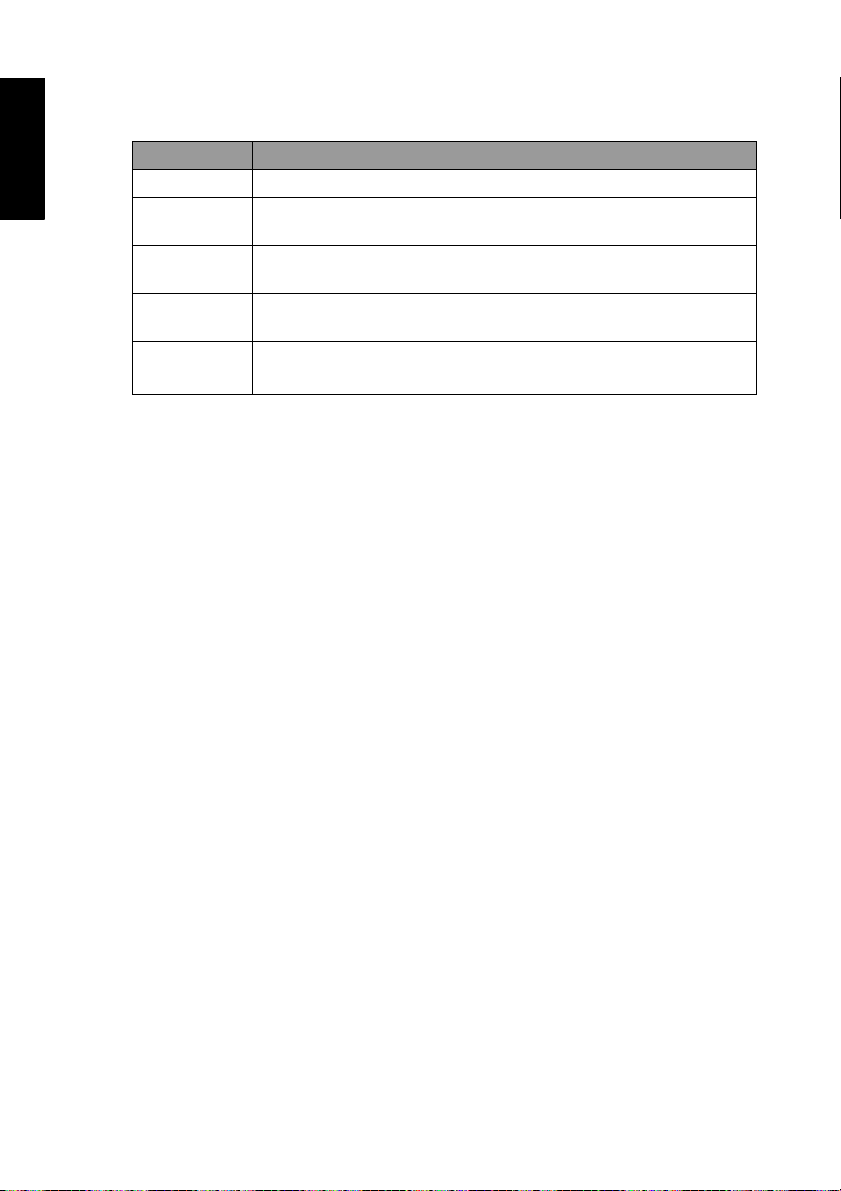
繁體中文
各種畫質模式使用的時機
調整對比度
調整亮度
您可以依照您觀賞視訊畫面時的周圍環境,選擇一種適合的畫質模式:
畫質模式 說明
標準 適合在一般環境下觀賞視訊畫面時使用。
劇院
動態
遊戲
自訂
1. 先將對比度調到最高,再往下調整。
2. 在調整過程中,使亮部細節 ( 如大理石上的紋理 ) 由全白中慢慢浮
現,直到細節不再出現之對比最高值,即為最佳對比。如再降低,
亮部過暗,顏色飽和度及立體感則會消失。
1. 先將亮度調到最低,再往上調整。
2. 在調整過程中,使暗部細節 ( 如主播黑西裝上的紋理 ) 慢慢浮現,
直到細節不再出現之亮度最低值,即為最佳亮度。如再提高,黑色
會轉為偏灰白色,亮度即過亮。
適合在較暗的環境下觀賞視訊畫面時使用。畫面的對比度
會被降低,以適合較暗的環境。
適合在較亮的環境下觀賞視訊畫面時使用。畫面的對比度
會被提高,以適合較亮的環境。
畫面的亮度與對比度適中,適合長時間觀賞視訊畫面時使
用。
選擇使用您所設定的使用者模式 ( 參照下述的 「設定畫
質模式中的 「自訂」模式」 )。
設定畫質模式中的 「自訂」模式
1. 按顯示器上的 MENU 顯示螢幕顯示選單。
2. 按 VOL + 或 VOL - 選擇畫質,然後按 INPUT 進入畫質選單。
3. 按 CH 或 CH 選擇畫質模式,然後按 VOL + 或 VOL - 選擇自
訂。
4. 按 CH 或 CH 選擇對比度、亮度、色彩、銳利度等設定,然後
按 VOL + 或 VOL - 調整至您滿意的狀態。
5. 按 MENU 關閉螢幕顯示選單並儲存。
螢幕顯示選單24
Page 27

Senseye 選單
選單中顯示的選項會因為輸入訊
號的種類不同而異。
右圖所示的選單選項與設定僅供
參考。
選項 功能 操作 範圍
當觀看比較暗的影像時,
可加強影像細節的對比度。
黑階強化
當「 自動對比度增強 」
功能設定為 「低」、
「中」或 「高」時,本選
項將無法使用。
本功能可自動依據影像輸
自動對比度增強
入的訊號增強影像對比度,
使影像對比度最佳化。
本功能可幫助去除影像中
的雜訊。
雜訊抑制
本功能支援來自 AV1 與
AV2 (AV2-S) 輸入的畫
面,並且僅支援最高到
576i 的解析度。
黑階強化 低
自動對比度增強 關
雜訊抑制 低
• 低
• 中
• 高
• 關
• 低
按 VOL + 或 VOL -
選擇。
• 中
• 高
• 關
• 低
• 中
• 高
• 關
繁體中文
回上頁
螢幕顯示選單 25
Page 28
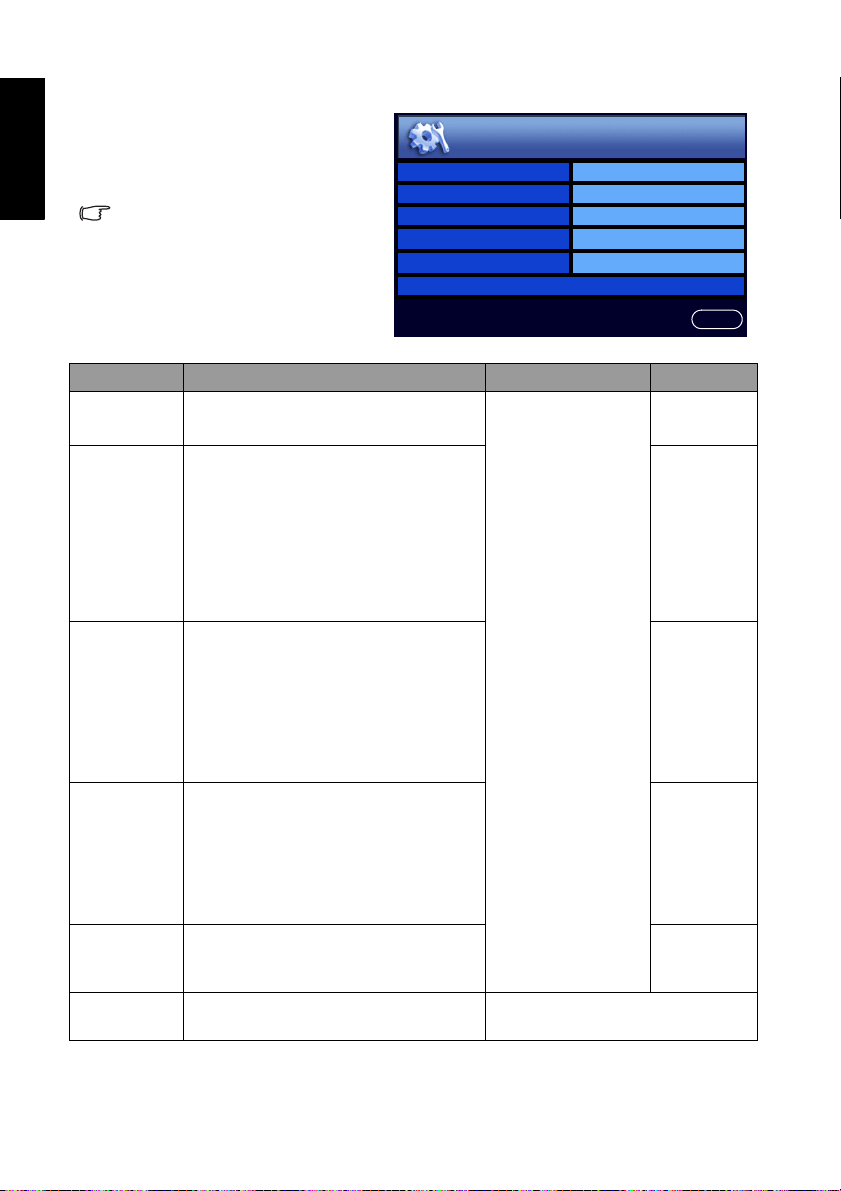
繁體中文
設定
設定選單
選單中顯示的選項會因為輸入訊
號的種類不同而異。
右圖所示的選單選項與設定僅供
參考。
選項 功能 操作 範圍
語言 選擇螢幕顯示選單的語言。
設定顯示器的預設自動關機時間。
在設定後,此處會顯示到關機前
所剩餘的時間。
睡眠計時器
省電模式
HDMI/DVI
輸入
藍屏模式
重回預設值
在到達關機時間前一分鐘,螢幕
上會出現提示。此時您可按遙控
器上的任何鍵取消定時關機功能。
一但到達設定的時間,顯示器會
自動進入待機模式。
若設定為 「開」:
• 在顯示器偵測不到電腦輸入訊號
超過 5 秒鐘時,會自動進入省電
模式。
• 在顯示器偵測不到其它視訊輸入
訊號超過 10 分鐘時,會自動進
入待機模式。
選擇透過 HDMI/DVI 輸入端子輸
入的訊號類型。例如,若您連接
的是電腦,請選擇 「PC 訊號」,
若您連接的是視訊設備 ( 如 DVD
播放機或電視遊樂器等 ),請選擇
「Video 訊號」。
若設定為 「開」,則顯示器會在
偵測不到輸入訊號時,自動顯示
全藍色畫面。
重設所有設定並還原回出廠的預
設值。
語言 繁體中文
睡眠計時器 關
省電模式 關
HDMI/DVI 輸入 PC 訊號
藍屏模式
重回預設值
按 VOL + 或 VOL -
選擇。
按 INPUT 以執行本功能。
關
回上頁
• English
• 繁中
關 , 15, 30,
45, 60, 90,
120( 分鐘 )
• 關
• 開
• PC 訊號
• Video 訊號
• 關
• 開
螢幕顯示選單26
Page 29

參考資訊
免責聲明
明基電通股份有限公司不對於此使用手冊的相關內容、適銷性或適合於
某特定目的保證,作出任何明示或暗示的陳述或擔保。此外,本公司保
留修訂本出版品的權利,內容如有變更,恕不另行通知。
版權聲明
明基電通股份有限公司 2008 年版權所有,並保留所有權利。未經本公
司書面許可,不得以任何形式或以電子、印刷、磁學、光學、化學、人
工等其它方式複製、傳播、轉錄本使用手冊的任何部分,也不得將任何
部分儲存至檢索系統中或翻譯成任何語言或電腦語言。
尺寸圖
VB2621
繁體中文
是 SRS Labs, Inc. 的註冊商標。本產品已獲 SRS Labs, Inc. 授
權使用 SRS TruSurround XT 技術。
單位:mm
參考資訊 27
Page 30
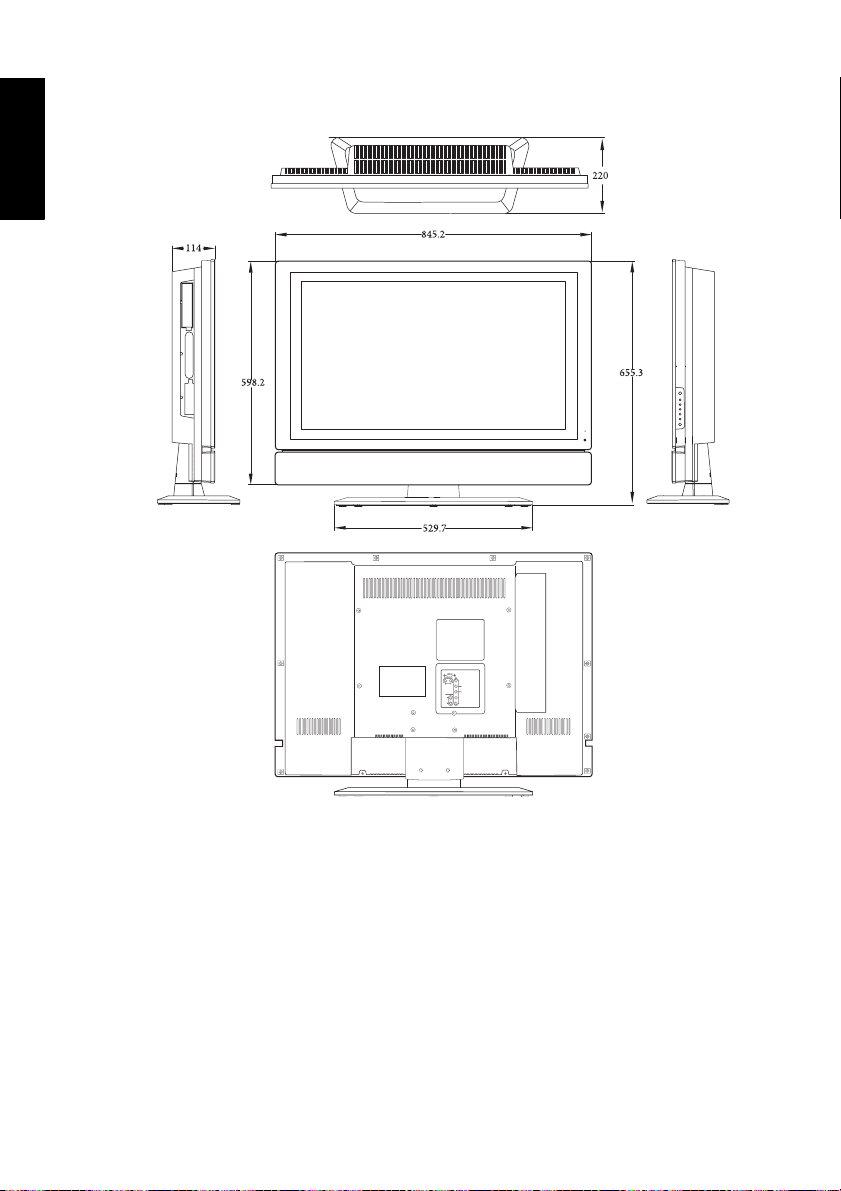
繁體中文
VB3222 / VB3223E
單位:mm
參考資訊28
Page 31

規格
機型
重量
尺寸 ( 寬 ×
高 × 深 )
含底座
不含底座
含底座
不含底座
畫面尺寸 ( 概略值 ) 26 英吋 32 英吋
畫面比例
液晶面板解析度
液晶面板亮度 ( 典型值 )
液晶面板對比度 ( 典型值 )
可視角度 ( 左 / 右 / 上 / 下 )
反應時間 (Gray to Gray) 8 毫秒 6.5 毫秒
揚聲器
訊號輸入
訊號輸出
電源供應
消耗功率
操作溫度
儲存溫度
視訊系統
遙控器型號標示於遙控器的
電池室內
上述規格如有變更,恕不另行通知。
VB2621 VB3222 VB3223E
11.68 Kg 15.04 Kg 14.5 Kg
10.98 Kg 14.34 Kg 13.7 Kg
725.6 × 579.7 ×
220 mm
725.6 × 553.1 ×
105.7 mm
845.2 × 655.3× 220 mm
845.2 × 598.2 × 114 mm
16:9
1366 × 768
2
500 cd/m
450 cd/m2
800:1 2500:1
°°°° °°°°
80 /80 /80 /80 89 /89 /89 /89
8W × 2,80Hz ~ 20KHz
• 複合視訊 (AV) × 1
• S-Video × 1
• S-Video/ 複合視訊音源 × 1
• 色差視訊 (Y C
B/PB CR/PR) × 1
• 色差視訊音源 × 1
• HDMI/DVI × 1
• DVI 音源 × 1
• PC D-Sub × 1
• PC 音源 × 1
• 耳機音源輸出 × 1
• 立體聲音源輸出 × 1
AC 100 - 240V,50/60 Hz
120W 160W 90W
0~40 (於海平面高度 )
°C °C
-20 ~ 50 ( 於海平面高度 )
°C °C
支援 NTSC/PAL/SECAM 影片視訊格式
RC-H072 RC-H081
繁體中文
參考資訊 29
Page 32

繁體中文
支援的電腦視訊 (D-Sub/DVI) 輸入解析度
解析度
720 × 400 31.47 70.08 28.322
640 × 480 31.5 60 25.18
640 × 480 37.5 75 31.5
640 × 480 37.86 72.81 31.5
800 × 600 37.9 60.32 40
800 × 600 46.9 75 49.5
800 × 600 48.08 72.19 50
1024 × 768 48.4 60 65
1024 × 768 56.5 70 75
1024 × 768 60.023 75 78.75
1280 × 768 47.8 60 79.5
1280 × 768 60.3 75 102.25
1360 × 768 47.7 60 85.5
水平頻率 (KHz) 垂直頻率 (Hz) 頻寬 (MHz)
備註
DOS
VESA
支援的色差視訊輸入解析度
解析度
720 × 480i 15.735 60i 13.5 SDTV 480i
720 × 480p 31.25 60p 27 EDTV 480p
720 × 576i 15.625 50i 13.5 EDTV 576i
720 × 576p 31.25 50p 27 EDTV 576p
1280 × 720p 45 60p 74.25
1280 × 720p 37.5 50p 74.25
1920 × 1080i 33.75 60i 74.25
1920 × 1080i 28.13 50i 74.25
水平頻率 (KHz) 垂直頻率 (Hz) 頻寬 (MHz)
備註
HDTV720p
HDTV1080i
支援的 HDMI 輸入解析度
解析度
720 × 480i 15.735 60i 27 SDTV 480i
720 × 480p 31.47 60p 74.25 EDTV 480p
720 × 576i 15.625 50i 27 EDTV 576i
720 × 576p 31.25 50p 74.25 EDTV 576p
1280 × 720p 45 60p 74.25
1280 × 720p 37.5 50p 74.25
1920 × 1080i 28.13 50i 74.25
1920 × 1080i 33.75 60i 74.25
參考資訊30
水平頻率 (KHz) 垂直頻率 (Hz) 頻寬 (MHz)
備註
HDTV720p
HDTV1080i
Page 33

• 本顯示器僅支援以上表格中所列出的輸入訊號解析度。
• 若要得到最佳的電腦視訊顯示效果,請將電腦視訊輸出設為符合或相近於
1360 x 768 的解析度 ( 若電腦的顯示卡支援的話 )。
• 若在顯示電腦輸入視訊時,畫面會跳動或字體會閃動,請使用 「畫質」選單
中的 「自動調整」功能來重新校正影像。請參閱第 23 頁的 「自動調整」。
在 PC 上設定適當的電腦視訊輸出解析度
若您需要將電腦 (PC) 視訊輸出連接到本顯示器上使用,請先依照下列
說明 ( 以在 Windows XP 作業系統中的設定為例 ) 在 PC 上設定適當的
輸出解析度:
1. 在 Windows 的桌面上按一下滑鼠右鍵,然後從出現的選單中選擇內
容。
2. 在接著出現的視窗中,按一下設定值標籤。
3. 拖曳螢幕解析度滑棒,根據第 30 頁的 「支援的電腦視訊 (D-Sub/
DVI) 輸入解析度」選擇相容的解析度 ( 若您電腦的顯示卡支援,請
將之設為 1360 x 768 的解析度 )。
4. 按確定按鈕儲存設定並關閉視窗。
5. 參照電腦使用手冊的說明,將畫面切換至外接視訊輸出。
6. 按顯示器上的 INPUT 切換至您所要使用的 PC 輸入訊號。
疑難排解
若您在使用本液晶顯示器時遇到困難和問題,在您撥打電話求助於 BenQ 客戶
服務中心之前,請先詳細閱讀下列資訊,看看是否可以自行解決問題,以節省
您的時間。
問題 可能的解決方法
• 打開電源插座上的主開關 ( 若有的話 )。
• 確認電源插頭是否有牢固地插入顯示器的 AC-INLET
無法開啟電源
沒有影像或聲音
影像扭曲
電源輸入和電源插座中。
• 確認電源插座是通電的狀態。如果無法確認電源插
座是否有通電,請試試將其它的電器,例如桌燈,
插上該電源插座看看是否正常。
• 請先確認顯示器電源已開啟 ( 顯示器的電源指示燈應
亮綠色 )。
• 嘗試使用其它的訊號輸入,檢查是否為訊號來源裝
置故障。
• 檢查訊號線的連接方式是否有誤。
• 請檢查音量是否被設定為最小音量或靜音。
• 請檢查 「聲音」選單中,「內建揚聲器」選項是否
被設定為 「關」。 若是,請將之設為 「開」。
• 若您將顯示器連接至電腦,請確認您已將電腦的顯
示模式切換至外接顯示輸出,且電腦未進入待機或
休眠模式。
請確認顯示器的畫面比例是否已正確設定為適合影像
來源的模式。
繁體中文
參考資訊 31
Page 34

繁體中文
訊號線連接正確,但沒
有影像或有聲無影
影像看起來顏色太淡,
或是影像最暗的部分看
起來太亮
電腦視訊顯示異常或不
顯示
遙控器沒有作用
• 請確認訊號線是否連接牢固。
• 請依照您所連接的訊號來源類型,參閱第 30 頁的
「支援的電腦視訊 (D-Sub/DVI) 輸入解析度」、「支
援的色差視訊輸入解析度」或 「支援的 HDMI 輸入
解析度」,確認來自訊號來源設備 ( 例如電腦或電視
遊樂器等 ) 的影像訊號解析度是否符合本顯示器所
支援的解析度。若輸入的影像訊號解析度過高或不
被支援,本顯示器將無法顯示 ( 本顯示器所支援的
最高 HDMI/ 色差視訊影像解析度為 1080i,最高 PC/
DVI 視訊影像解析度為 1360 × 768 @ 60Hz )。此時,
若訊號來源設備提供輸出影像訊號解析度調整的功
能,請降低輸出解析度,或將之調整為本顯示器所
支援的解析度後再試一次。
• 請降低對比度。
• 可能是外接視訊輸出裝置的影像輸出品質設定過高,
請降低訊號輸出品質後再試一次。
• 可能是在與外接視訊輸出裝置的訊號傳輸過程中,
某些視訊訊號被中斷。請檢查訊號線是否有鬆脫。
• 降低螢幕亮度,直到影像中應為暗色的區域顯示正
常。
• 可能是外接視訊輸出裝置的亮度設定過高,請降低
亮度後再試一次。
• 請確認連接的訊號線是否有鬆脫。
• 可能是電腦所輸出的視訊訊號解析度不符本顯示器
所支援的解析度。請參閱第 30 頁的 「支援的電腦視
訊 (D-Sub/DVI) 輸入解析度」與第 31 頁的 「在 PC
上設定適當的電腦視訊輸出解析度」在電腦上設定
相容的輸出解析度,然後再試一次。
• 電腦視訊輸出訊號解析度設定過高,導致本顯示器
無法顯示。1360 × 768 @ 60Hz 是顯示器支援的最高
電腦視訊解析度。
• 若畫面顯示有模糊與跳動情形,請使用 「畫質」選
單中的 「自動調整」功能讓顯示器自動調整設定。
• 請檢查電池安裝的方向是否正確。
• 請檢查電池電源是否已經耗盡。
• 請檢查遙控器與顯示器間的距離和角度是否恰當。
• 請檢查遙控器是否有瞄準顯示器的遙控訊號感應窗。
• 請檢查遙控器與顯示器的遙控訊號感應窗之間是否
有任何物品阻隔。
• 請確認遙控訊號感應窗並未受到日光或燈光強烈照
射。
• 請檢查附近是否有任何裝置 (PC 或 PDA) 在傳送紅外
線訊號,如此可能會造成遙控器和顯示器間的訊號
傳輸的阻礙。若有,請先關掉這些裝置的紅外線傳
輸功能。
參考資訊32
Page 35

BenQ 大型液晶顯示器台灣地區保固服務說明
注意事項
• 免費到府檢修服務僅限台灣本島。
• 由於目前市面上液晶面板之製造技術尚無法保證 100% 無亮點或暗點,
恕不提供液晶面板無亮點保證。
• 專案或特賣機種之保固內容將以專案方式另行訂定,不適用上述保固
服務。
• 請避免使用任何清潔溶劑或玻璃清潔劑擦拭液晶面板。
• BenQ 保留以上辦法修改之權利。
保固除外條款
產品於保證期限內,若屬下列情況者,則不在保固範圍內,消費者需負
擔全部維修費用:
• 產品外觀瑕疵破損 - 長時間收看固定畫面或圖案,以致發生面板烙痕,
例如 4:3 左右邊形成黑線、電視台 logo、廣告公播字樣等等。
• 操作溫度超過 40 度,以致產生面板故障 ( 暗影或色塊 ) 等情形。
• 保固標籤或防拆標籤經更改或破損。
• 產品序號不符或破損不清楚 。
• 本產品使用者未依說明書要求,錯誤安裝、或保管及使用造成的故障
或損壞。
• 產品經非明基 BenQ 所屬或授權服務中心之技術人員維修或拆裝。
• 若非使用原廠配件的情形下,造成機器損壞,則屬人為損壞,不列入
保固條件中。
• 非可歸責於產品材料製造瑕疵的損害 (如地震、水災、火災、雷擊、
腐蝕、受潮或不可抗力之環境因素, 或運送碰撞、使用後所產生的污
漬或表面刮傷、擠壓、劃傷、撞擊、高溫、輸入不合適的電壓等因素
造成機器故障或損壞 ) 。
• 非於明基 BenQ 合法經銷管道所購買之產品 。
繁體中文
參考資訊 33
Page 36

繁體中文
<Memo>
參考資訊34
